
ハイサイ!メタバースの世界にどっぷりハマり中の「めたば君」です!
今回も皆さんと一緒に「メタバース」「NFT」「仮想通貨」など最先端技術について学んで行きましょう^^
この記事で解決できるお悩みはこちらです!
もしこの記事が役立ったらシェアやリンクを貼って応援よろしくお願いします^^

【筆者プロフィール】
🖋西野亮廣エンタメ研究所サロンメンバー
🖋2017年から暗号資産に投資を始めNFTとメタバースの世界へ
🖋一般では入手が困難なメタバース「XANA」スーパーレアの土地を2つ保有
🖋世界でも約40人しかいない「XANA:ペンペンズ」2体初期ミント組
🖋保有NFTは「CNP」「XANA:ジェネシス」「XANA:スーパーレアLAND」「XANA:PENPENZ」「METASAMURAI」「YuGiYn」「ブレイキングダウンNFTアバター」など
解決できるお悩み
- メタマスク(METAMASK)の使い方が分からない
- 画面の見かたが分からない
- サブアカウントの作り方が分からない
- チェーンの追加方法が分からない
- 通貨の追加方法が分からない
- スワップ(コインとコインを交換)する方法を知りたい
- 送金方法が分からない

「仮想通貨ウォレットとは何か」「メリット&デメリット」「ウォレットの種類」「メタマスク(METAMASK)のダウンロード方法」は前編をご覧ください^^
この記事では、メタマスク(METAMASK)の詳しい使い方を紹介しますので参考にしてくださいね^^
記事のメリット
メタマスク(METAMASK)の「画面の見かた」から各設定方法まで、メタマスク(METAMASK)を使う中で必ず必要となる設定を学べます
1.画面の見かた
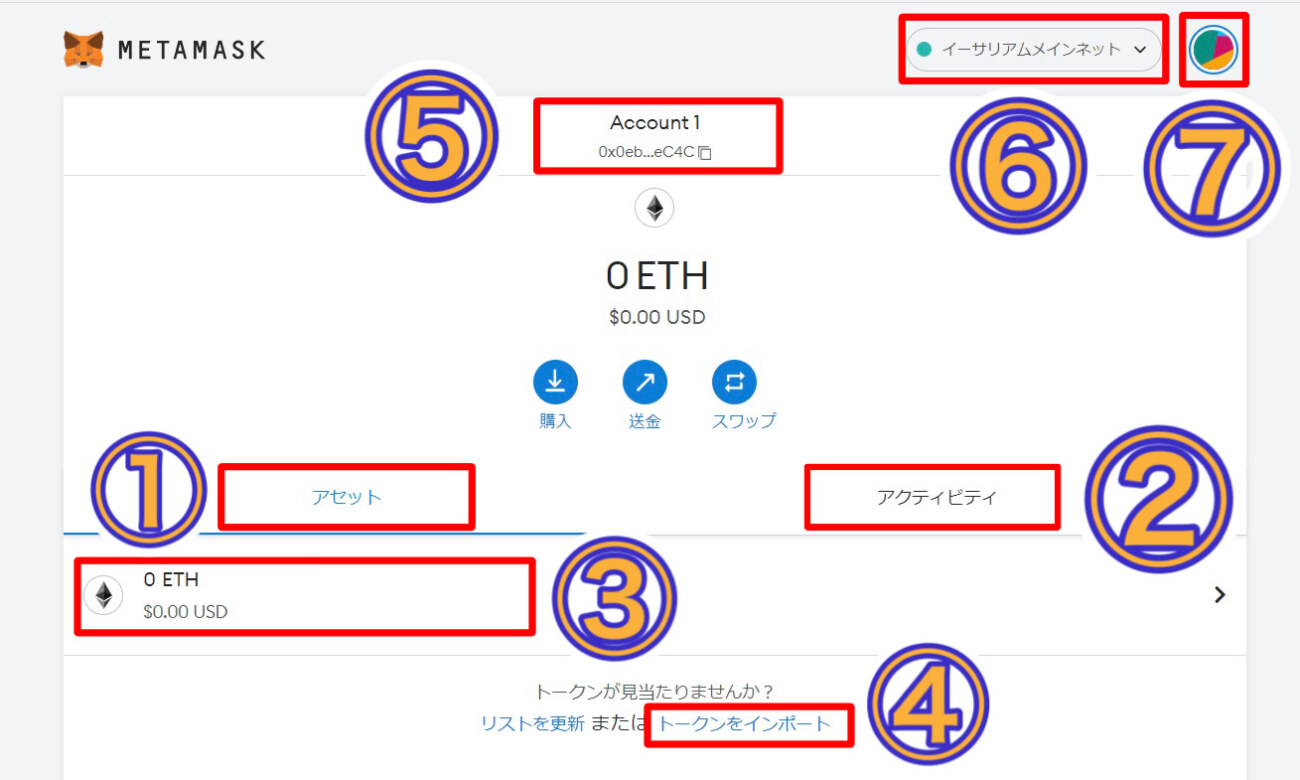
- 保有しているコインなどの資産
- コインの送受信などの履歴
- 保有しているコインの銘柄
- ③に表示されていないコインを表示させる時に使用
- クリックしてウォレットアドレスをコピーできる
- 各ブロックチェーンの切り替えと追加をする
- アカウントの追加やインポートが可能
2.アカウントを追加する(サブウォレットを作る)
右上のマークをクリックして「アカウントを作成」を選択
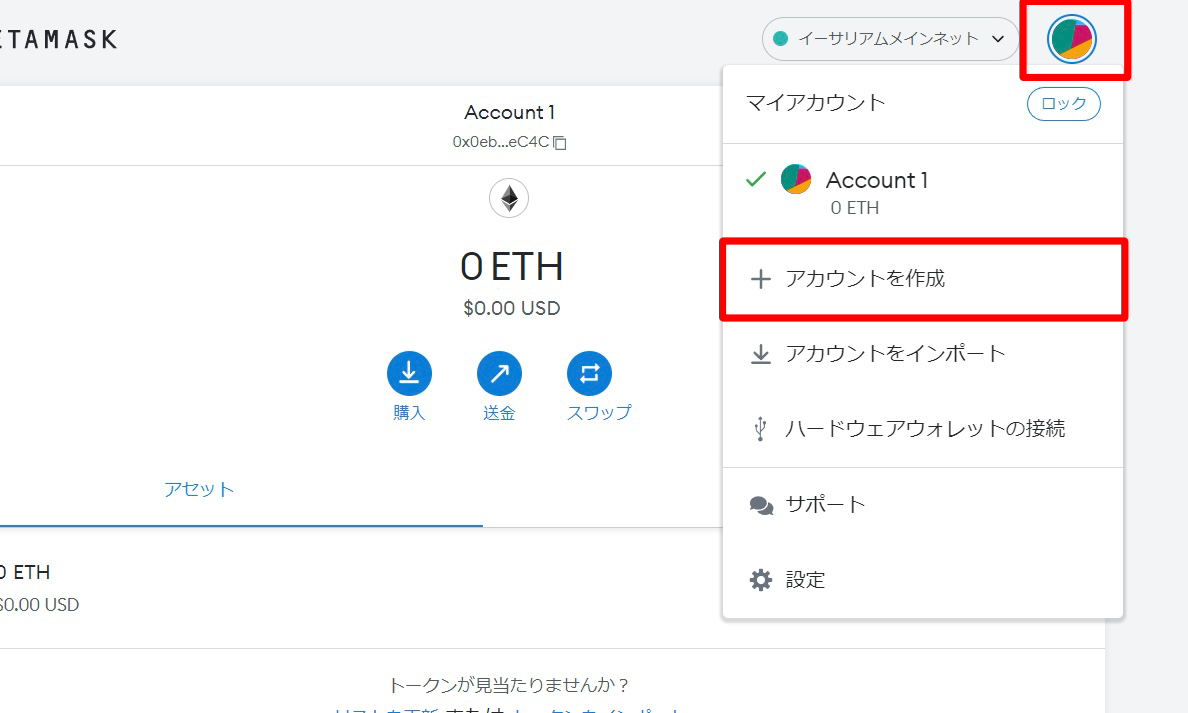
アカウント名を記載して「作成」をクリックしたら完了です
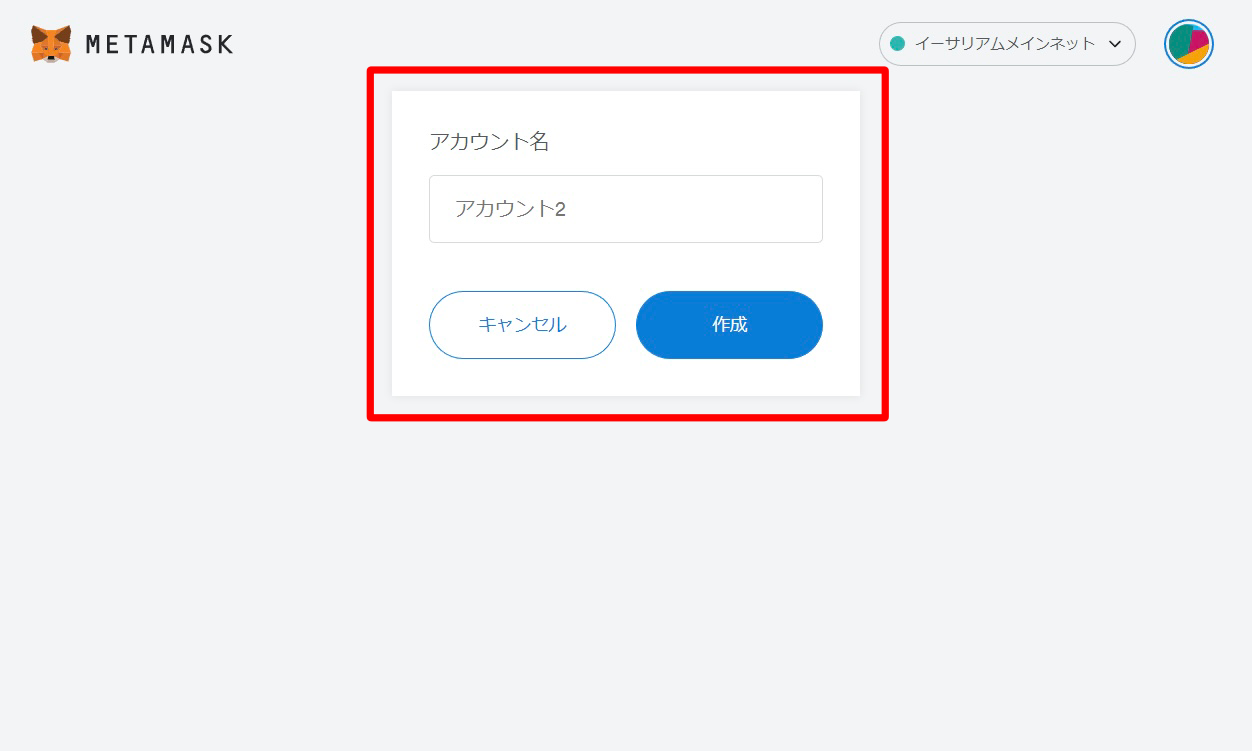
作成が完了したら右上のマークでアカウントの切り替えが可能になります
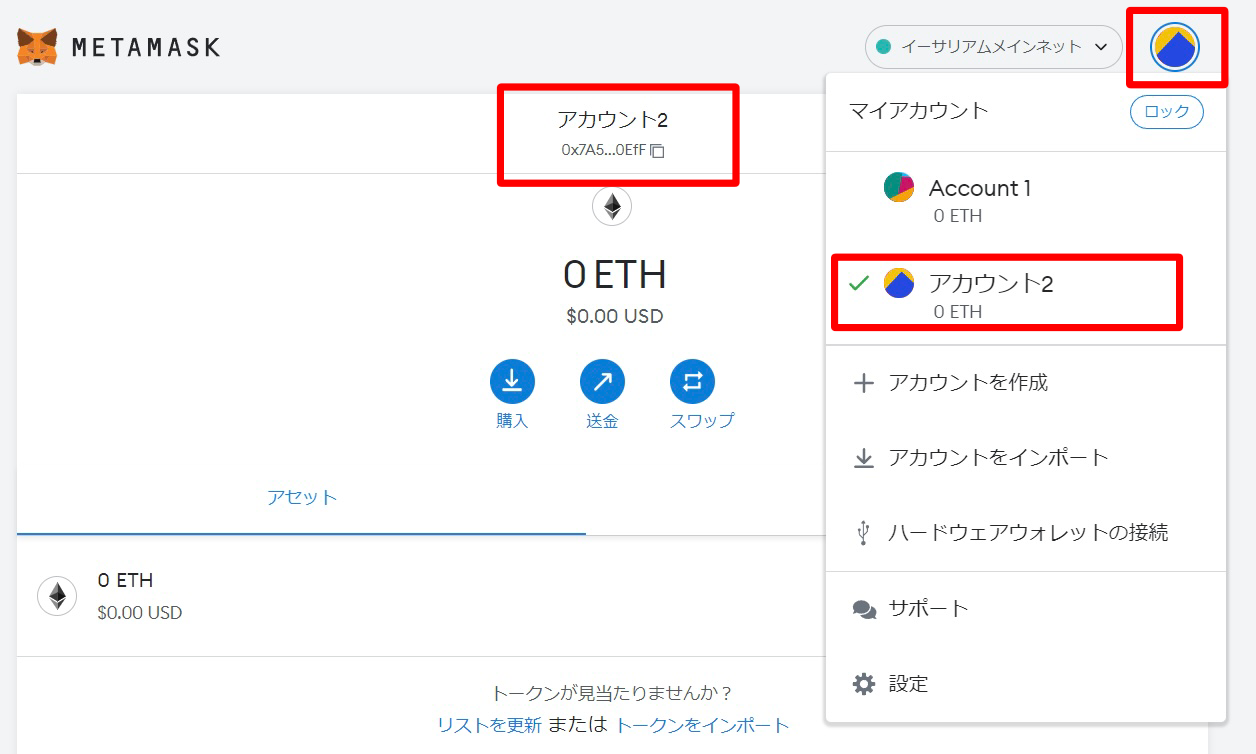
3.ネットワーク(他のチェーン)を追加する
メタマスク(METAMASK)作成時は「イーサリアムメインネット」しか設定されていません。
ETH(イーサリアム)を購入してメタマスク(METAMASK)で管理するだけであれば「イーサリアムメインネット」で表示できます。
しかし、イーサリアムのブロックチェーン以外のコインを表示するためには手動でネットワークを追加する必要があります。
例えば「BSC(バイナンススマートチェーン)」や「polygon(旧MATIC)」など、他のブロックチェーンのコインを購入してメタマスク(METAMASK)で管理する場合には手動で追加する必要があります。
その追加の方法についてご紹介します。
メタマスク(METAMASK)は全てのブロックチェーンを追加できる訳ではありません
「Cardano」や「solana」などのブロックチェーンは独自のウォレットがあります
1.右上の「イーサリアムメインネット」をクリックして「ネットワークを追加」を選択
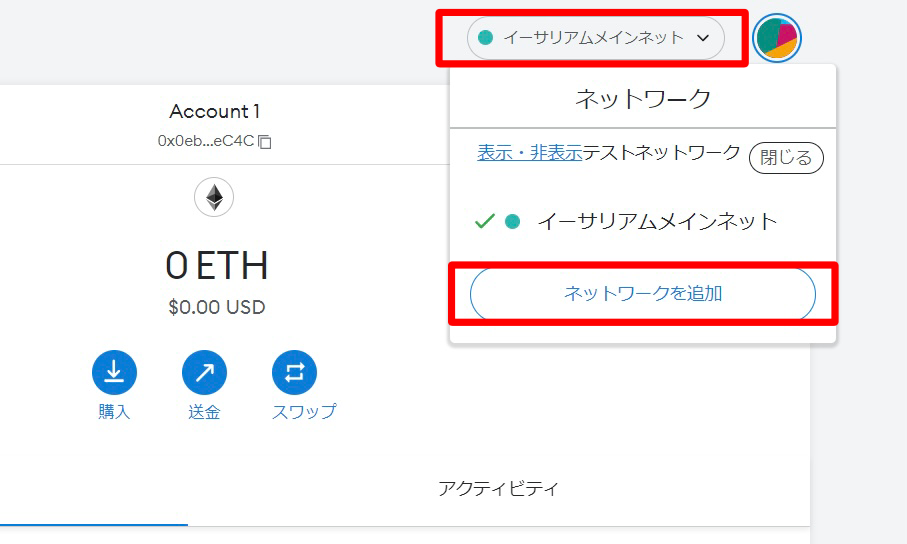
2.各ブロックチェーンで指定されている情報を入力します
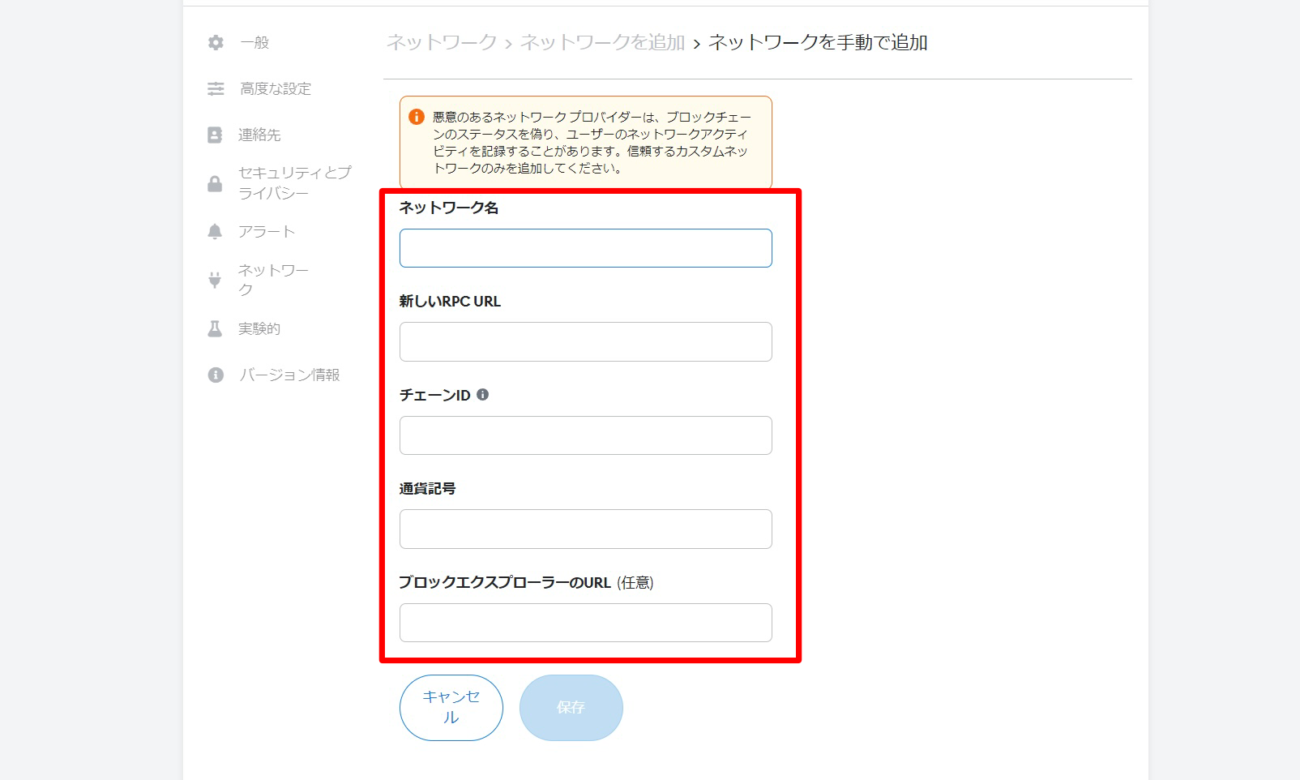
- ネットワーク名
- 新しいRPC URL
- チェーンID
- 通貨記号
- ブロックエクスプローラーのURL(任意)
※必要な情報は下で紹介しますので手順を先に紹介します
3.情報を入力して「保存」をクリックして完了
例としてBSC(バイナンススマートチェーン)のネットワークを追加します
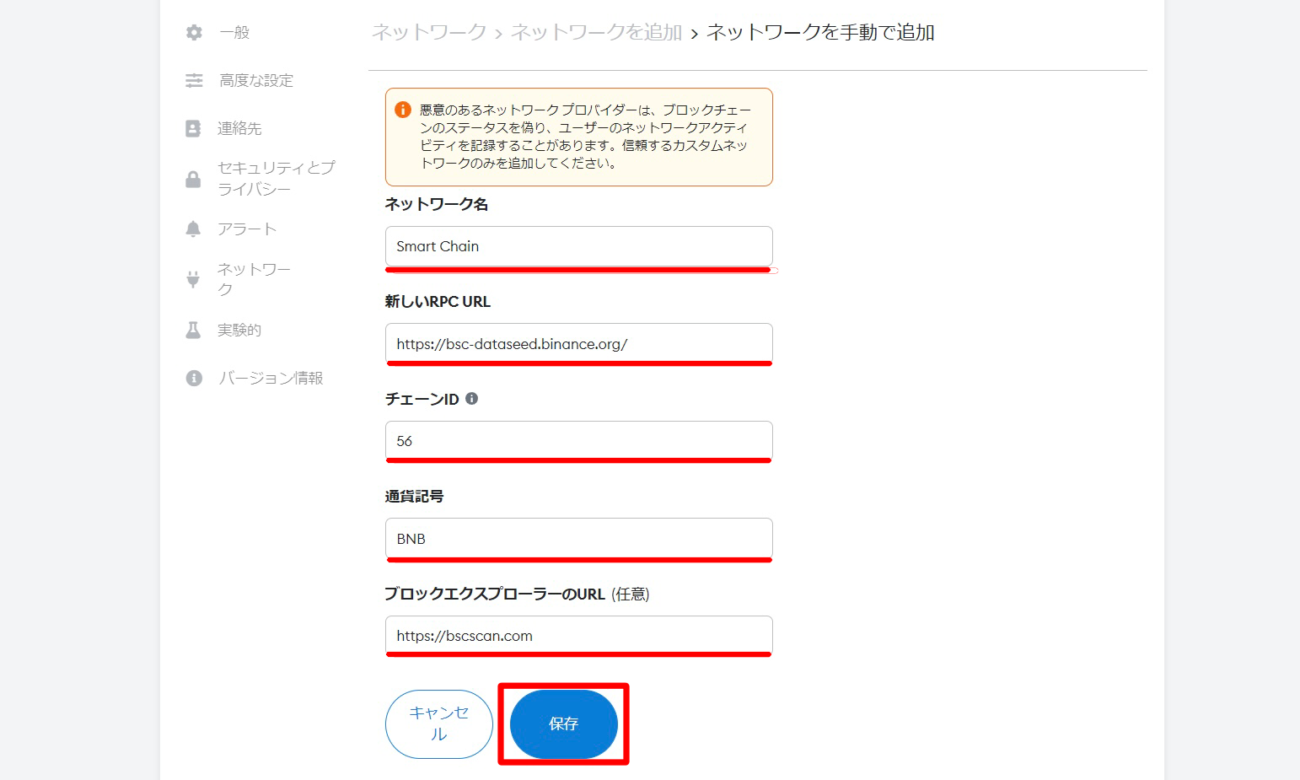
4.右上のネットワークをクリックして切り替えが可能となります
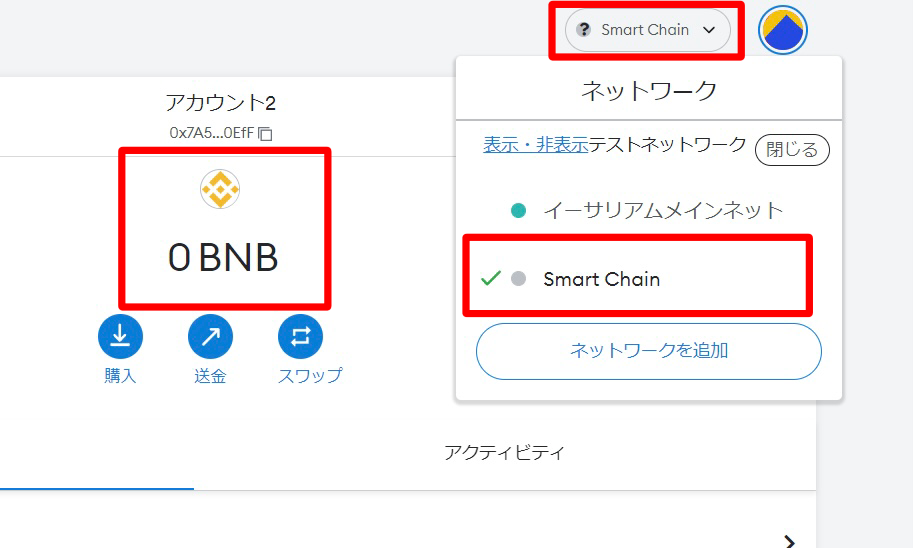
5.各チェーンの情報
各チェーンを追加する際には下の情報を入力して追加してください。
情報が古い可能性があるためご自身でも引用元のサイトを確認してください。
BSC
ネットワーク名 Smart Chain
新しいRPC URL https://bsc-dataseed.binance.org/
チェーンID 56
シンボル BNB
ブロックエクスプローラーURL https://bscscan.com
引用元
https://academy.binance.com/ja/articles/connecting-metamask-to-binance-smart-chain
ポリゴン(Polygon)
ネットワーク名 Matic Mainnet
新しいRPC URL https://rpc-mainnet.maticvigil.com/
チェーンID 137
シンボル MATIC
ブロックエクスプローラーURL https://explorer.matic.network/
引用元
https://wiki.polygon.technology/
Avalanche Mainnet C
ネットワーク名 Avalanche Mainnet C-Chain
新しいRPC URL https://api.avax.network/ext/bc/C/rpc
チェーンID 43114
シンボル AVAX
ブロックエクスプローラーURL https://snowtrace.io/
引用元
https://docs.avax.network/dapps/smart-contracts/deploy-a-smart-contract-on-avalanche-using-remix-and-metamask
XANA
ネットワーク名 XANAChain
新しいRPC URL https://mainnet.xana.net/rpc
チェーンID 8888
シンボル XETA
ブロックエクスプローラーURL https://xanachain.xana.net/
引用元
ARBITRUM
ネットワーク名 Arb1
新しいRPC URL https://arb1.arbitrum.io/rpc
チェーンID 42161
シンボル ETH
ブロックエクスプローラーURL https://arbiscan.io/
引用元
Fantom Opera
ネットワーク名 Fantom Opera
新しいRPC URL https://rpc.ankr.com/fantom/
チェーンID 250
シンボル FTM
ブロックエクスプローラーURL https://ftmscan.com/
引用元
https://docs.fantom.foundation/tutorials/set-up-metamask
Harmony Mainnet
ネットワーク名 Harmony Mainnet
新しいRPC URL https://api.harmony.one
チェーンID 1666600000
シンボル ONE
ブロックエクスプローラーURL https://explorer.harmony.one/
引用元
https://docs.harmony.one/home/general/wallets/browser-extensions-wallets/metamask-wallet/adding-harmony
4.コインを表示させる(追加する)
メタマスク(METAMASK)の初期設定時は各チェーンの基軸通貨のみが表示されています。(「ETH」や「BNB」など)
表示されていないコインを表示させるためには「自動」もしくは「手動」でインポートする必要があります。

ここでは、例としてBSCチェーン上で発行されている「GCAKE」コインを追加してみますね^^
コインゲッコ(coingecko)という通貨情報を見ることが出来るサイトを使用するので下のリンクから見てみてください^^
①自動で追加する方法
初めに自動でメタマスク(METAMASK)にコインを追加する方法を紹介します。
右上のネットワークを発行されているBSCチェーンに切り替える
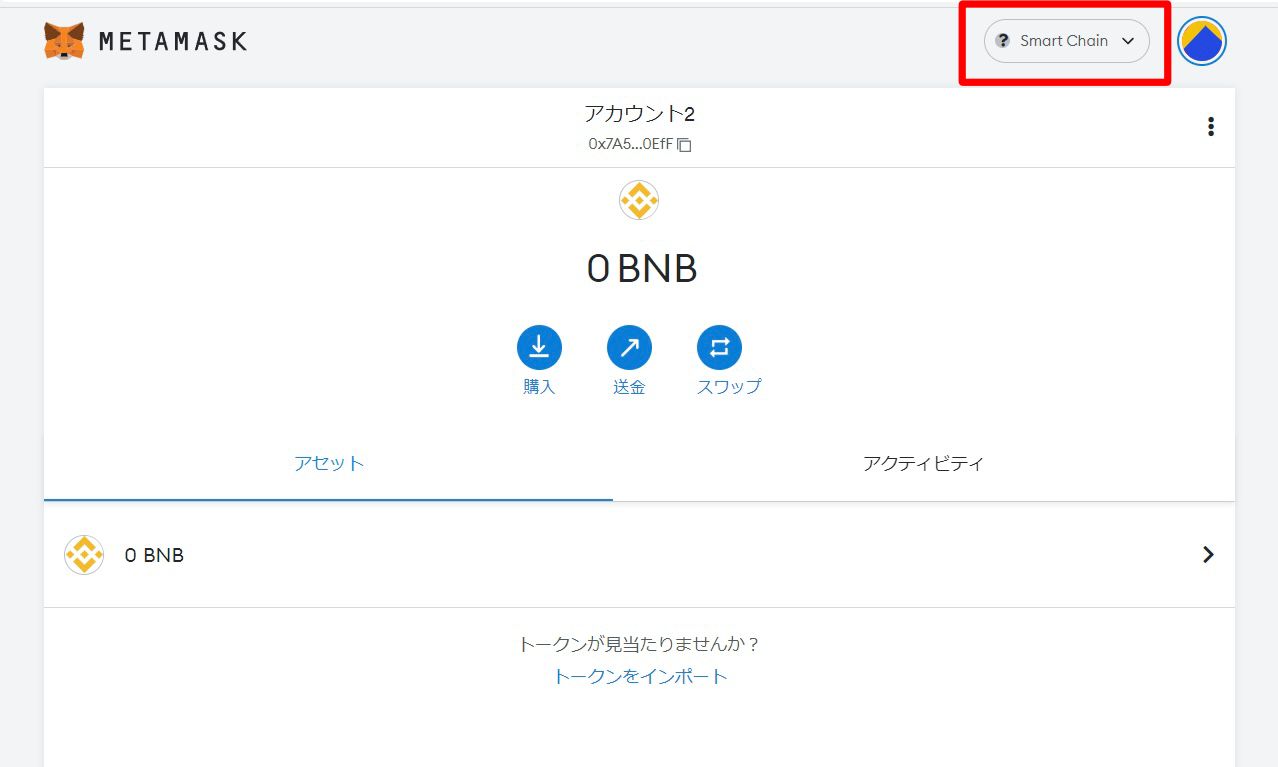
コインゲッコ(coingecko)のサイト右上のリサーチ欄にコイン名「GCAKE」を入力
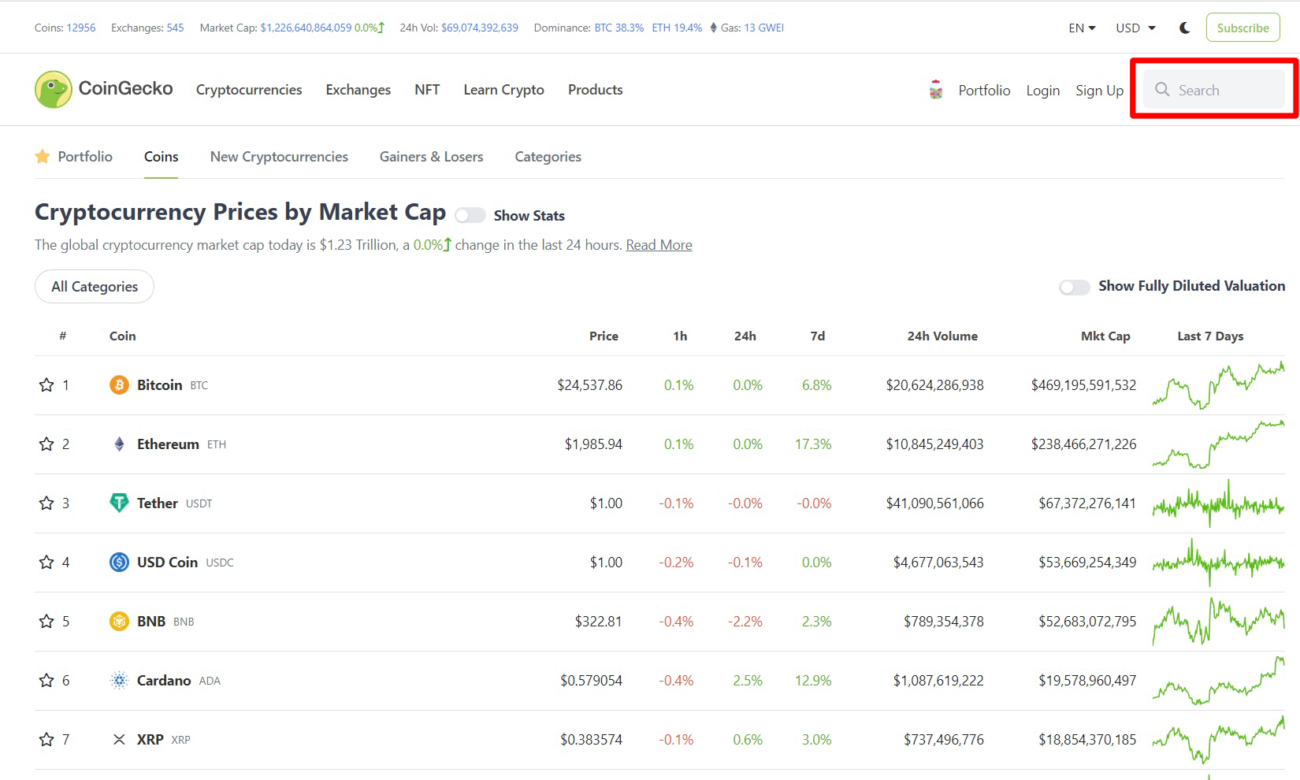
「GCAKE」を入力すると候補一覧が出るので選択する
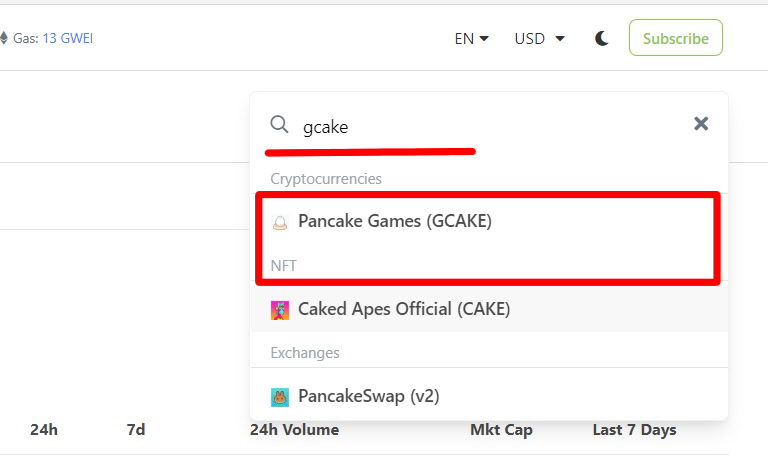
「GCAKE」の情報ページ右側の「contract」を確認
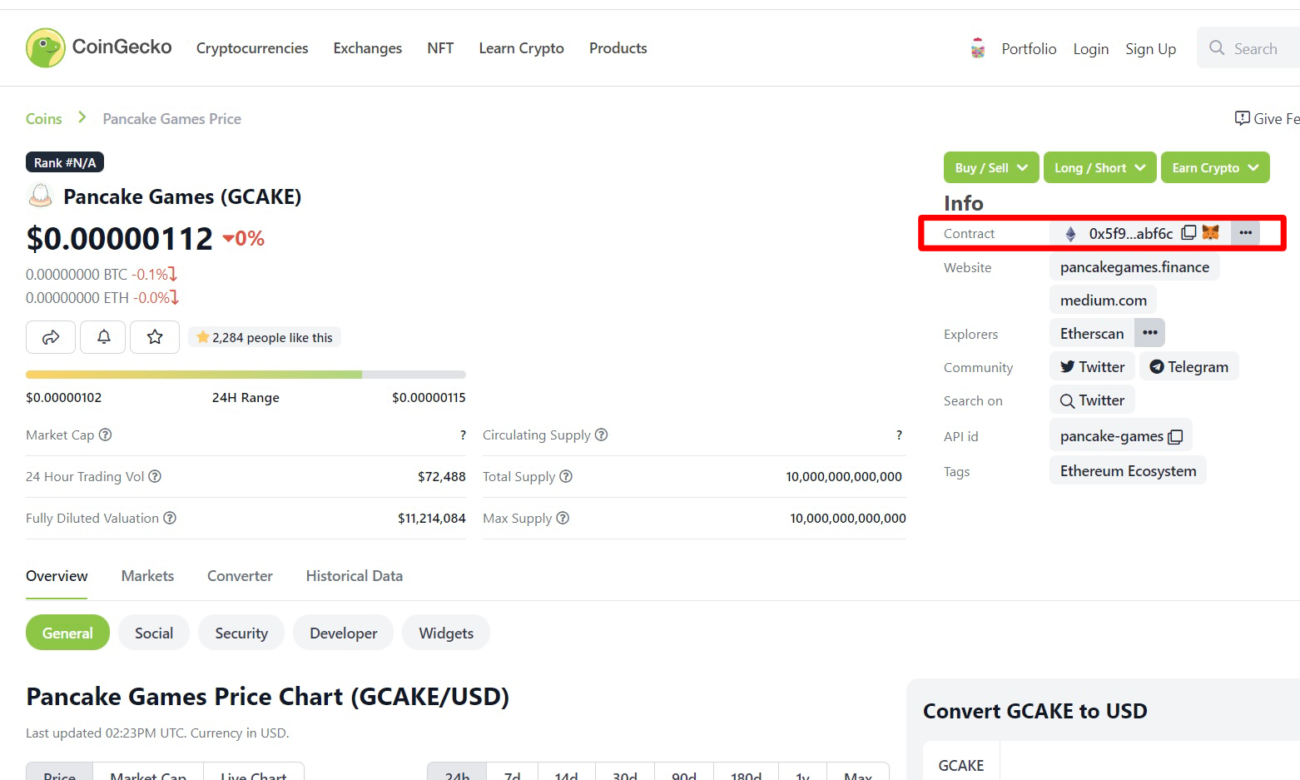

コントラクトアドレスとは通貨固有のもので通貨毎に異なります。
「・・・」をクリックしてBSCチェーン右側のメタマスク(METAMASK)マークをクリック
「BSC」チェーンの表示横にあるメタマスク(METAMASK)マークをクリック
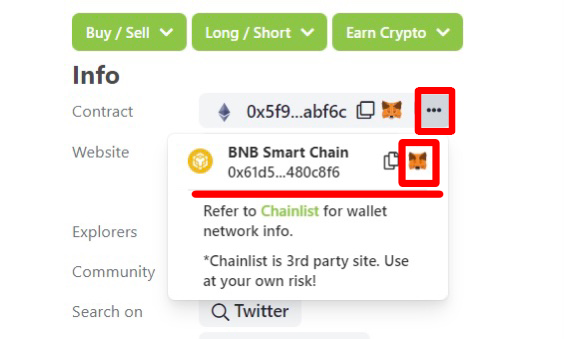
メタマスク(METAMASK)が起動するので「トークンを追加」をクリック
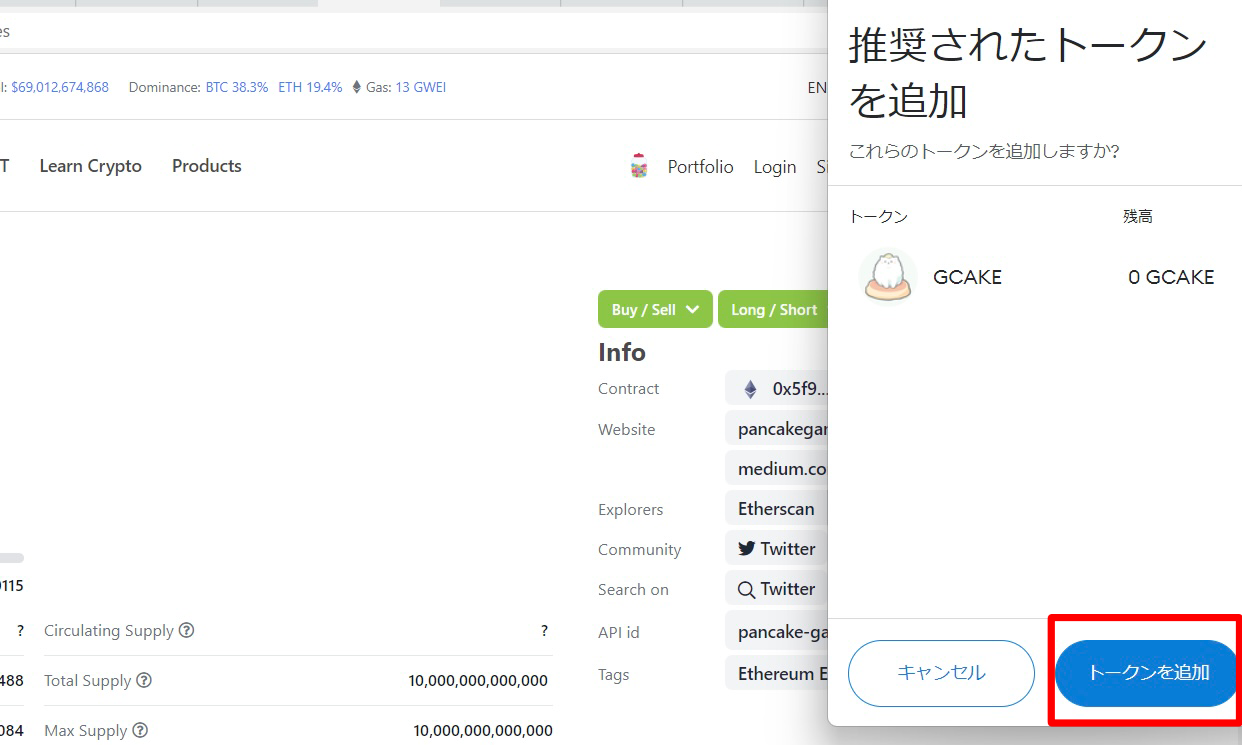
メタマスク(METAMASK)にコインが追加されます
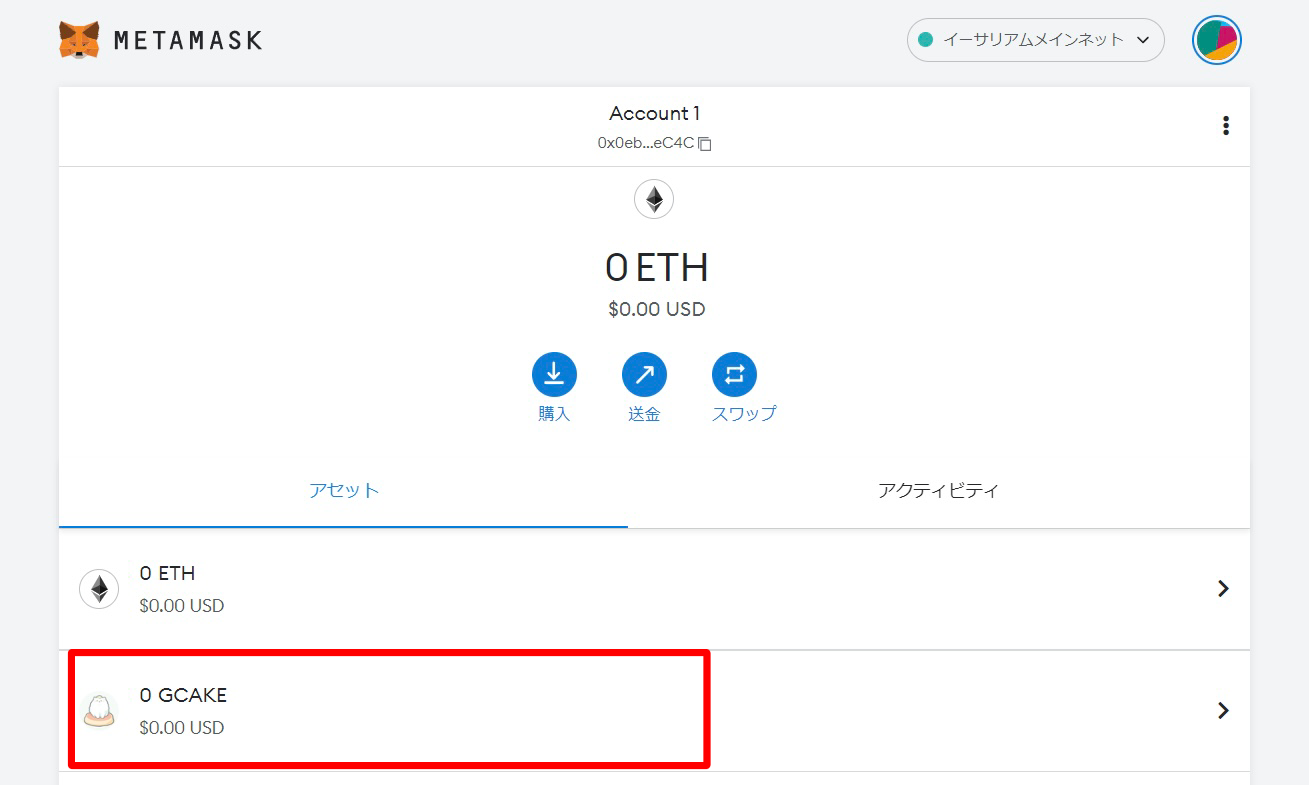
②手動で追加する方法
次に手動で追加する方法を紹介します
右上のネットワークを発行されているBSCチェーンに切り替えて「トークンをインポート」をクリック
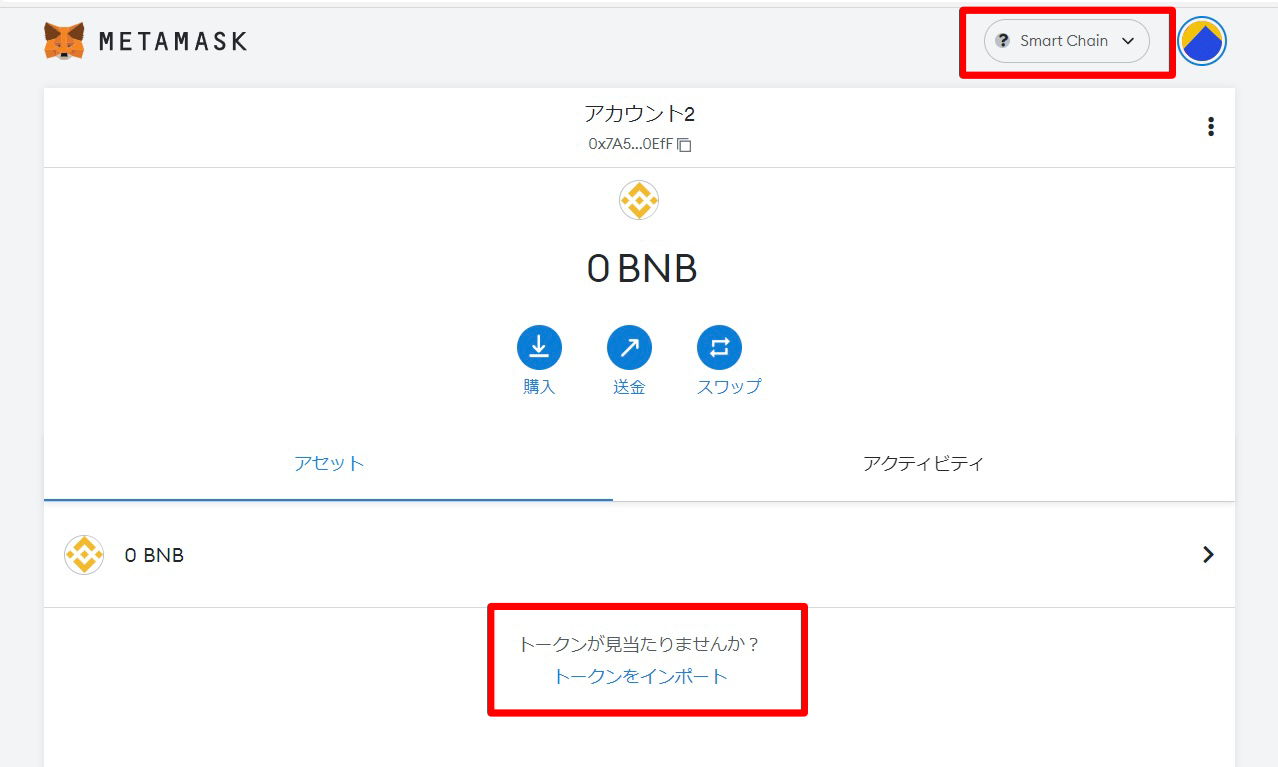
カスタムトークンのページを開いて情報を入力します
コントラクトアドレスはコインゲッコ(coingecko)で調べます
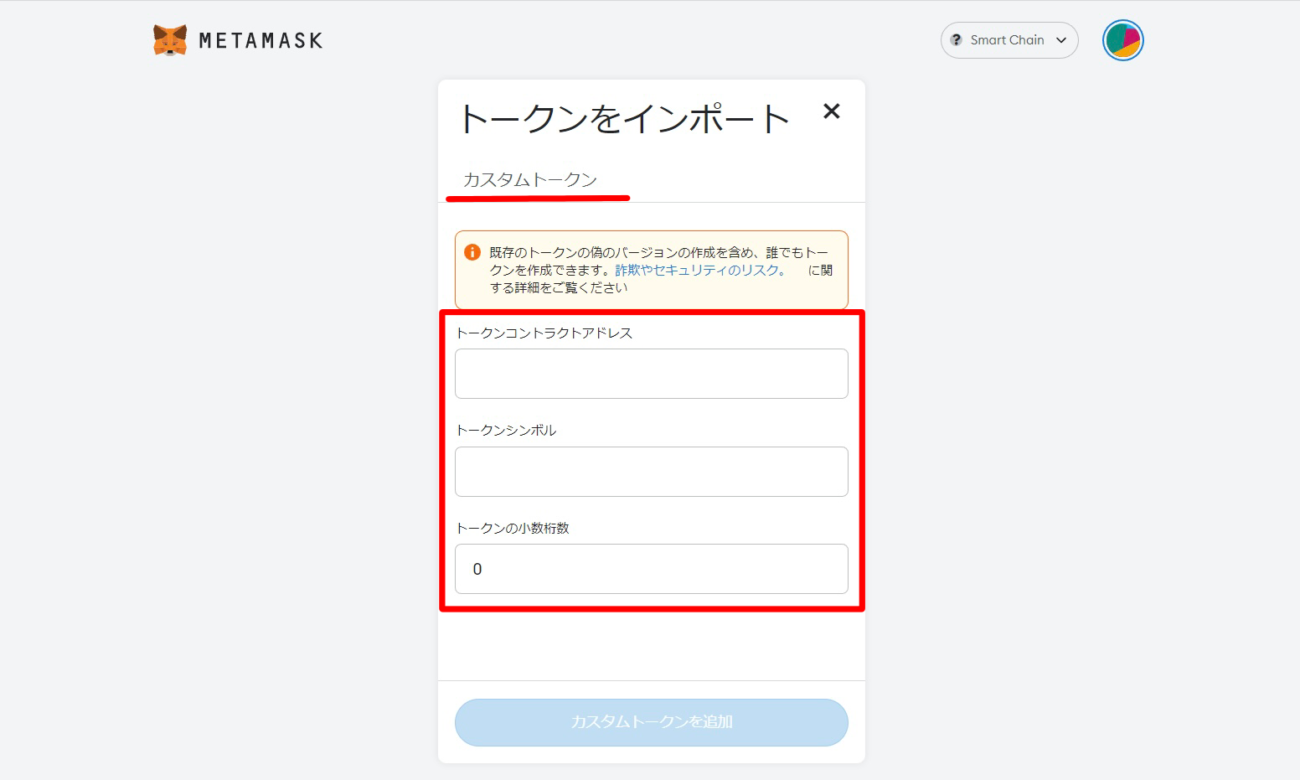
コインゲッコ(coingecko)のサイト右上のリサーチ欄にコイン名「GCAKE」を入力
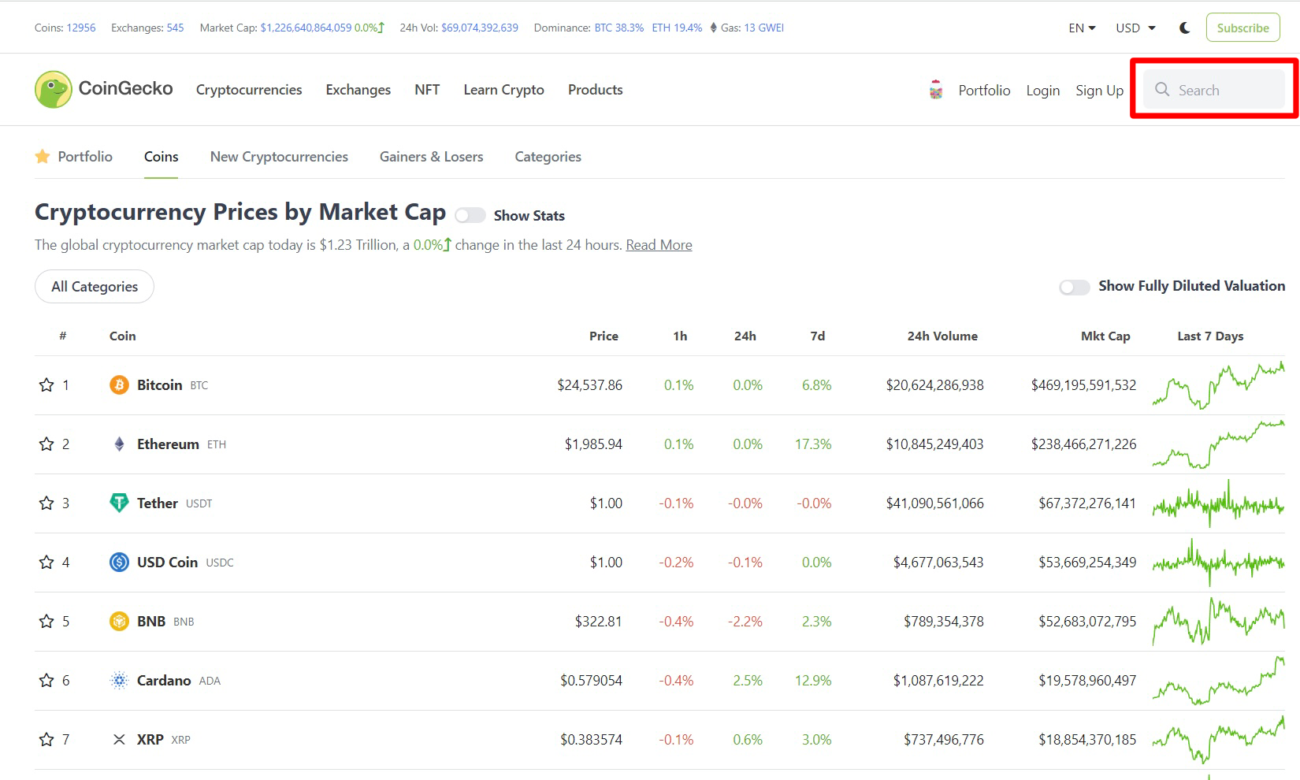
「GCAKE」を入力すると候補一覧が出るので選択する
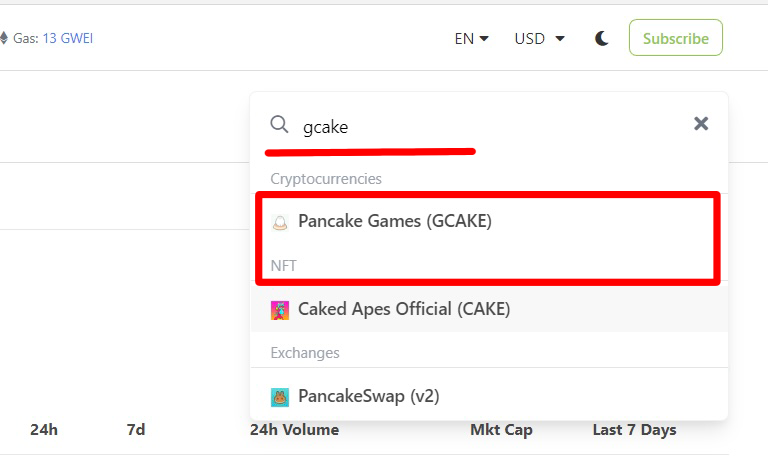
「GCAKE」の情報ページ右側の「contract」を確認
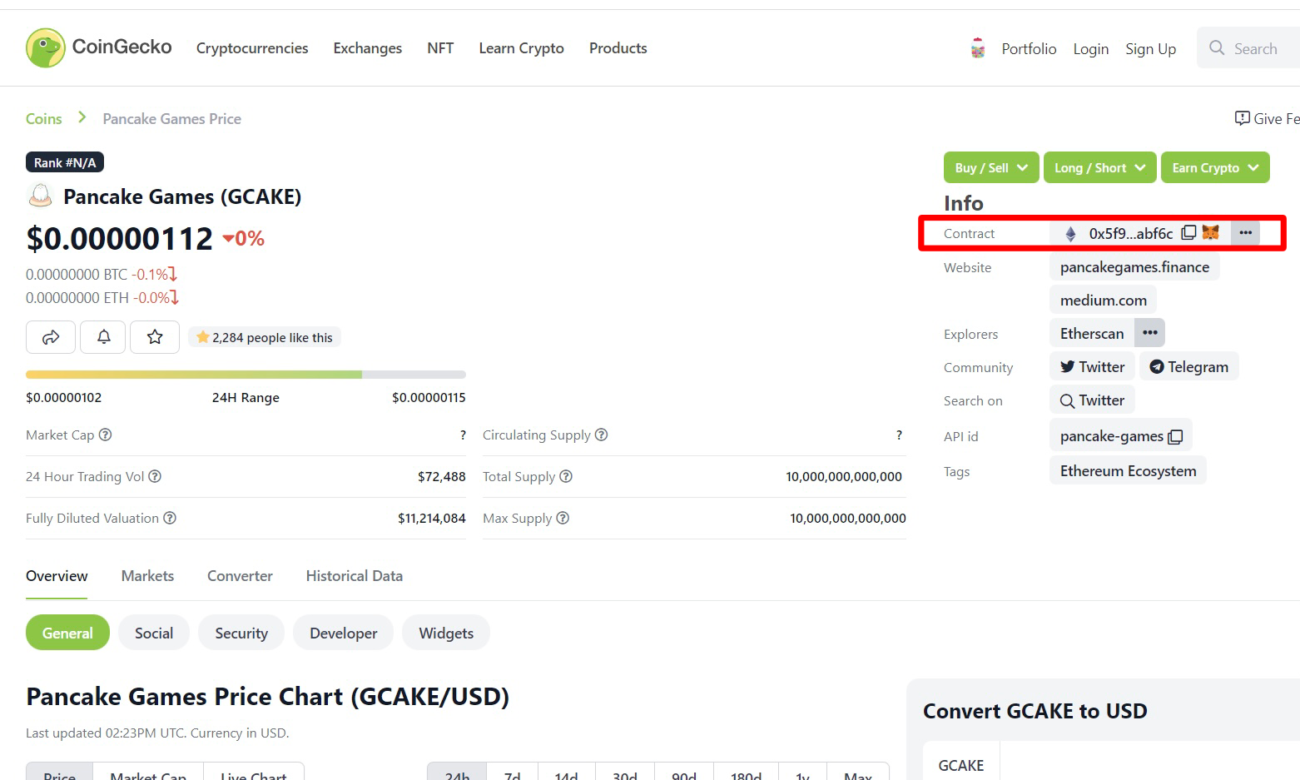
「・・・」をクリックしてBSCチェーンのコントラクトアドレスをコピー
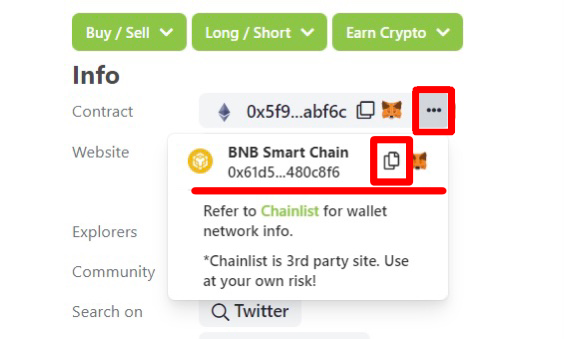
コピーしたコントラクトアドレスをインポートページに貼り付ける
コントラクトアドレスを貼り付けるとトークンシンボルなど他の情報が自動で表示されるので「カスタムトークンを追加」をクリック
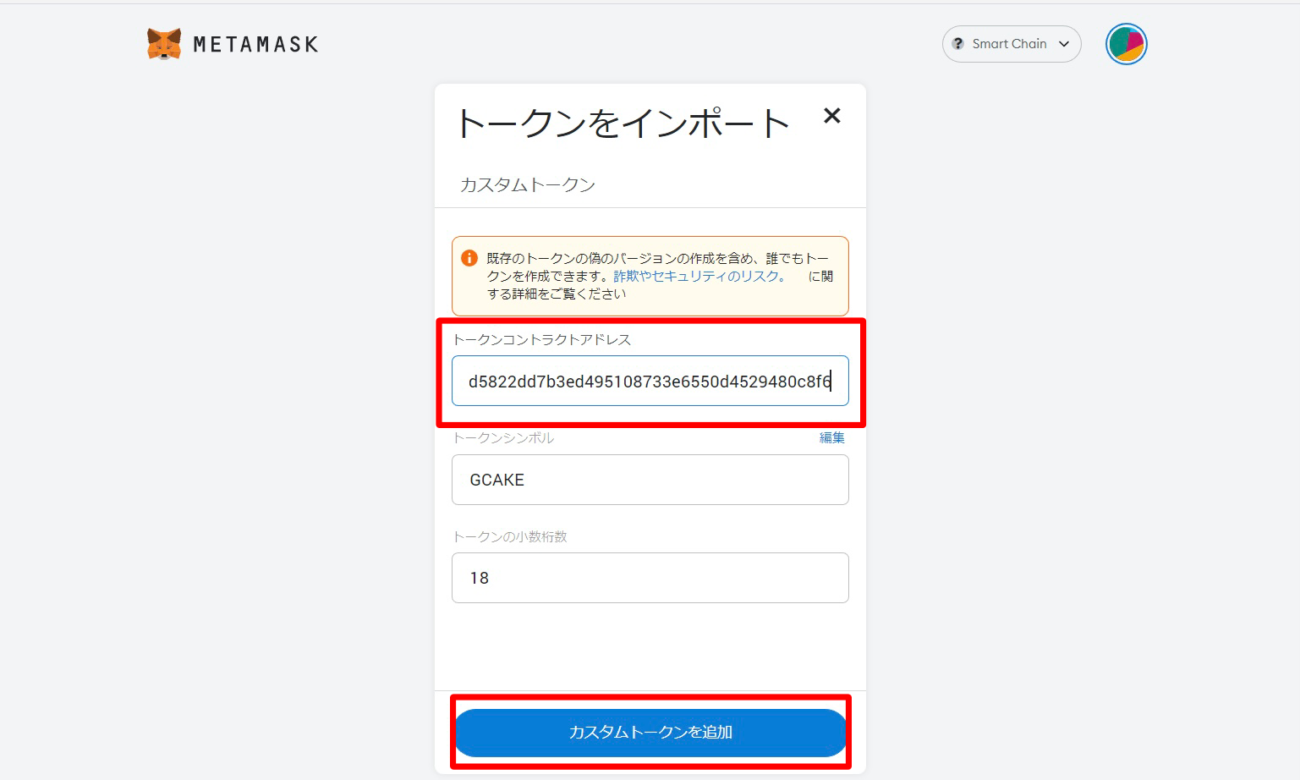
「トークンをインポート」をクリック
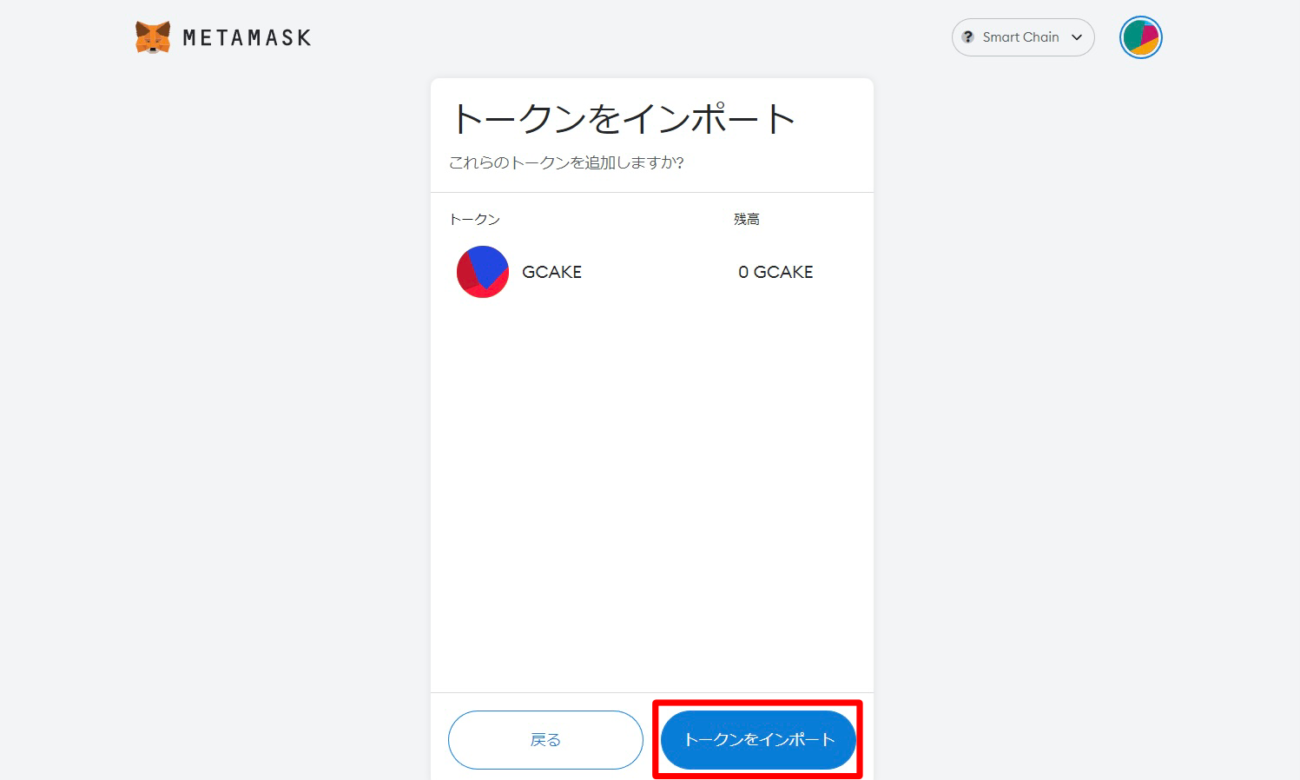
メタマスク(METAMASK)にコインが追加されます
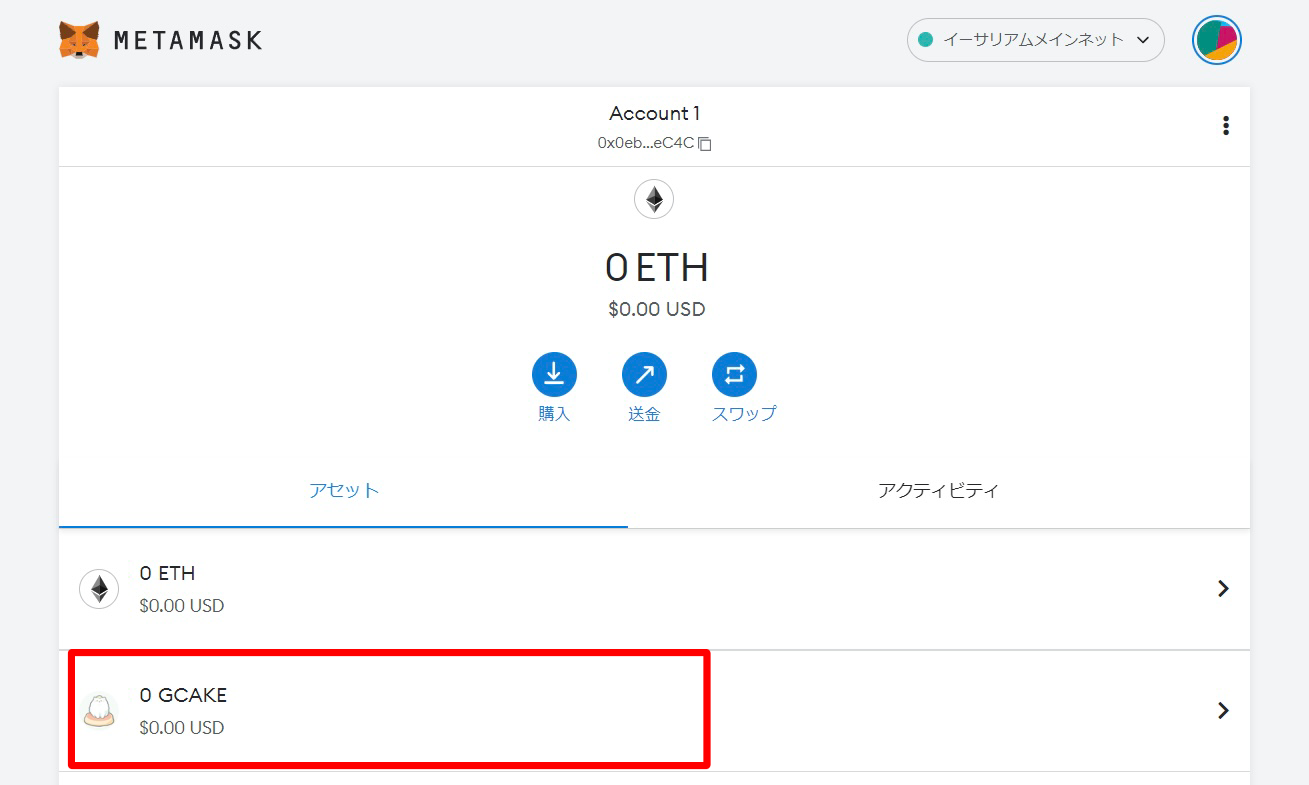
5.コインをスワップ(交換)する
メタマスク(METAMASK)ではコイン通しを等価交換(スワップ)できます。
若干手数料は取られますが、スマフォで今すぐ特定のコインが欲しい場合に役に立つ機能です。
使い方だけでも覚えておきましょう!
スワップをクリック
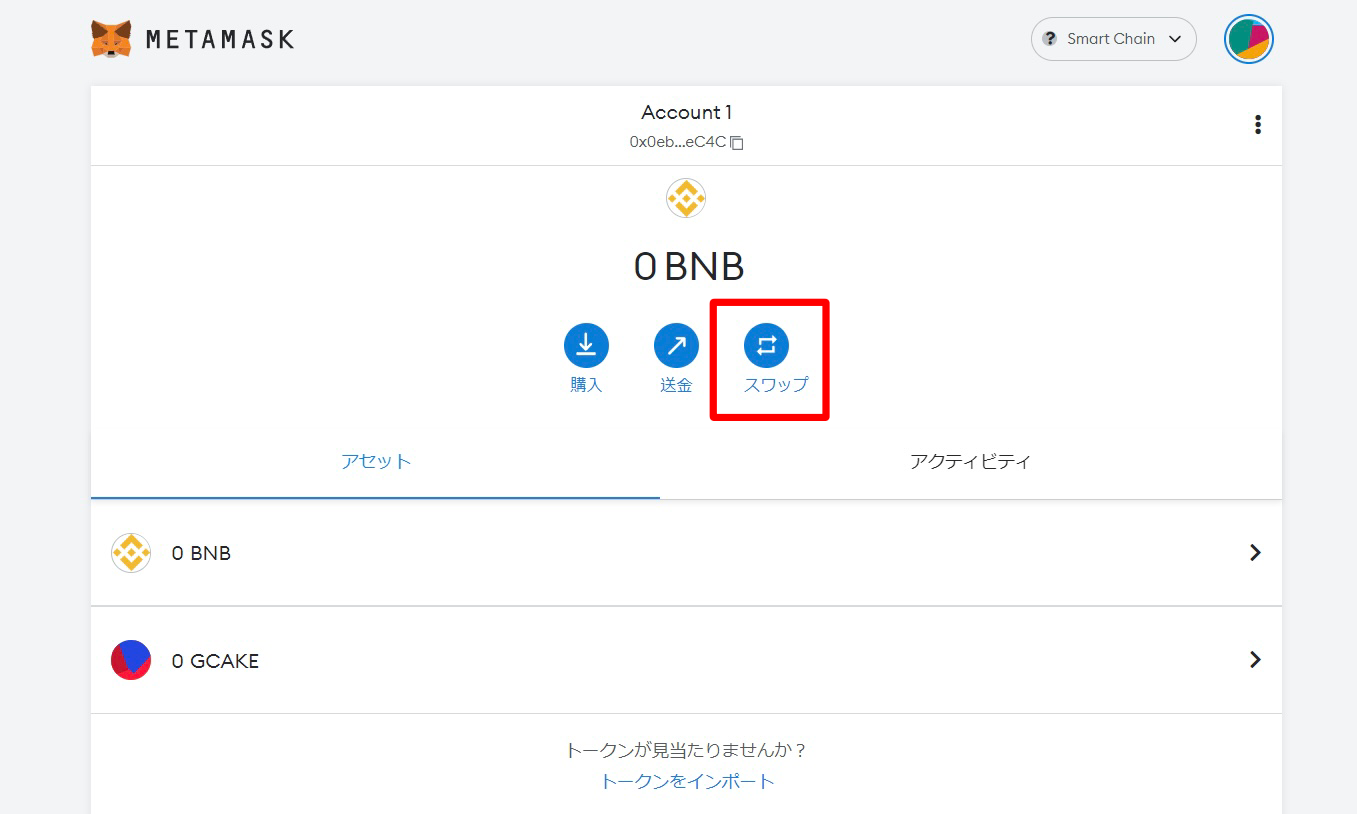
スワップ画面が出てきます
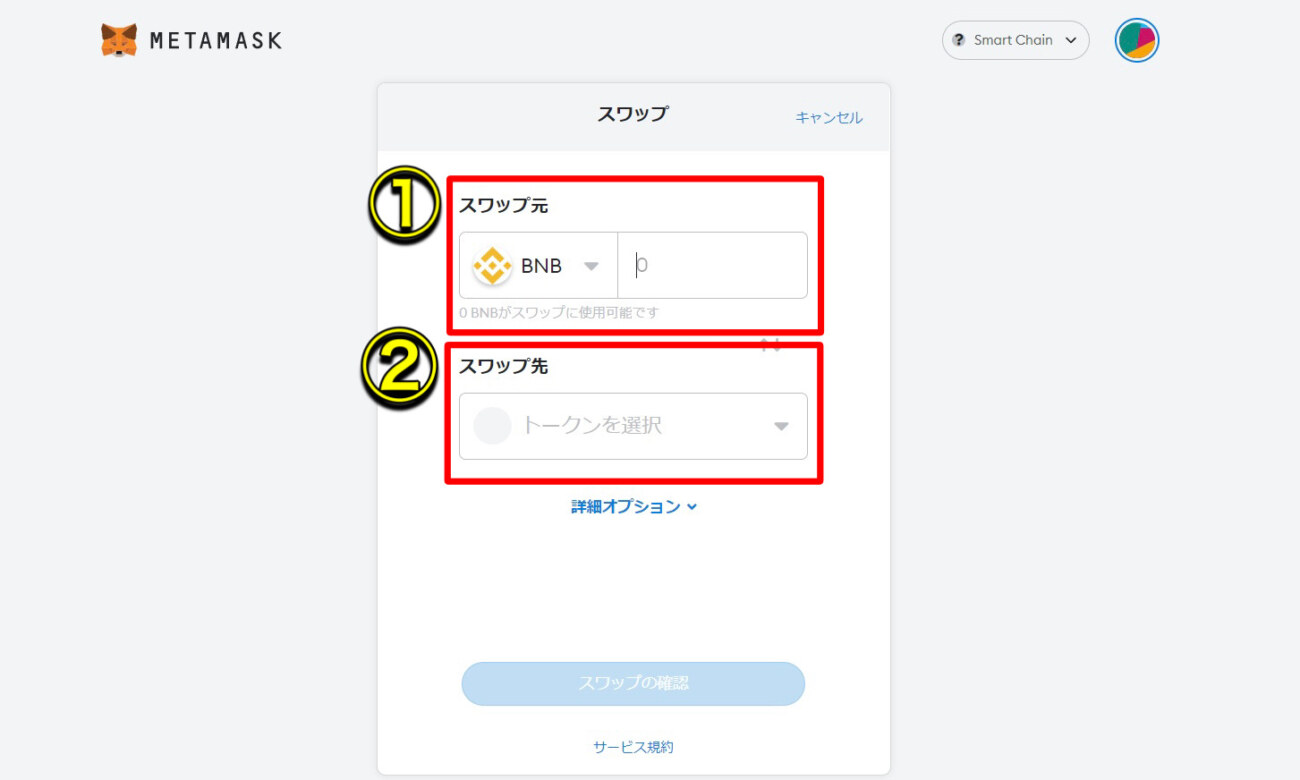
- 手持ちのコインを選択します
- 欲しいコインを選択します
スワップ先で欲しいコインを選ぶ方法
メジャーなコインはスクロールで出てきますが、マイナーな草コインなどは出てきません。
ここでまた頼りになるのがコインゲッコ(coingecko)です。笑
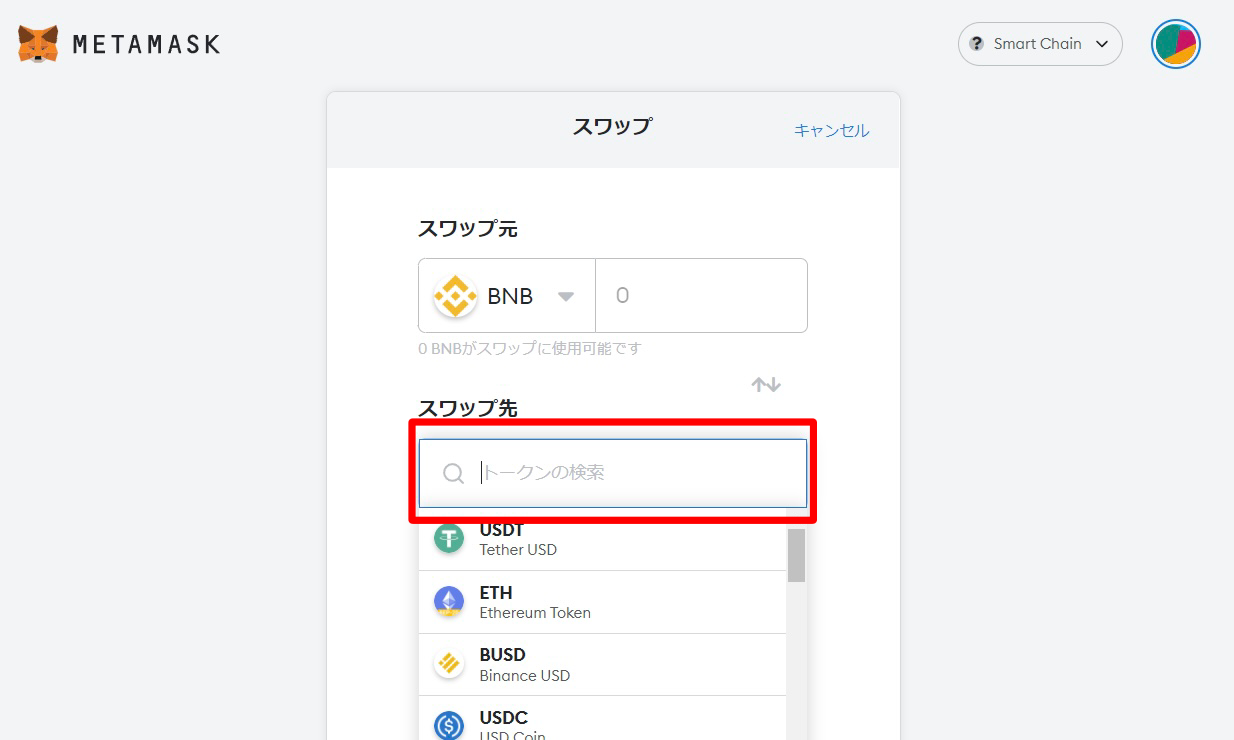
コインゲッコ(coingecko)で欲しいコインを探してコントラクトアドレスをコピーします(上記で紹介したので割愛します)
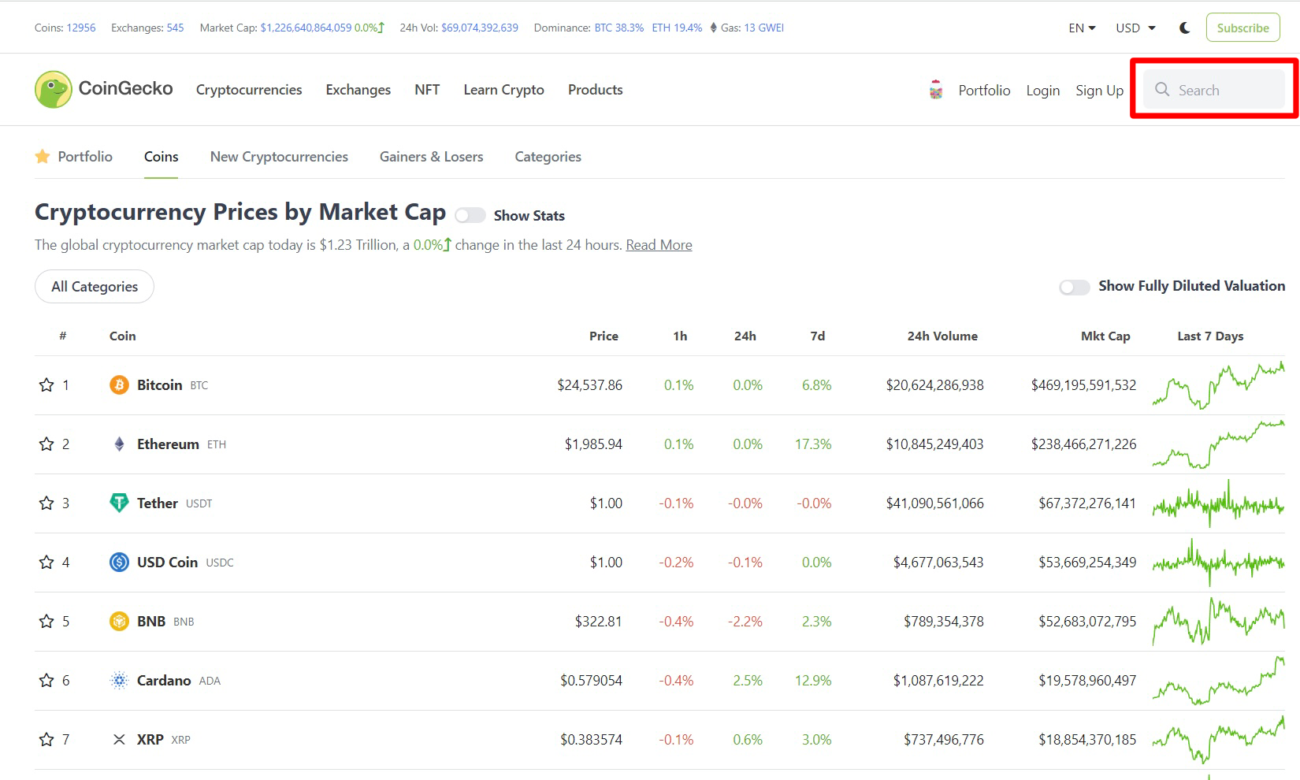
スワップ先の欄に欲しいコインのコントラクトアドレスを入力するとコイン名が出てくるので選択
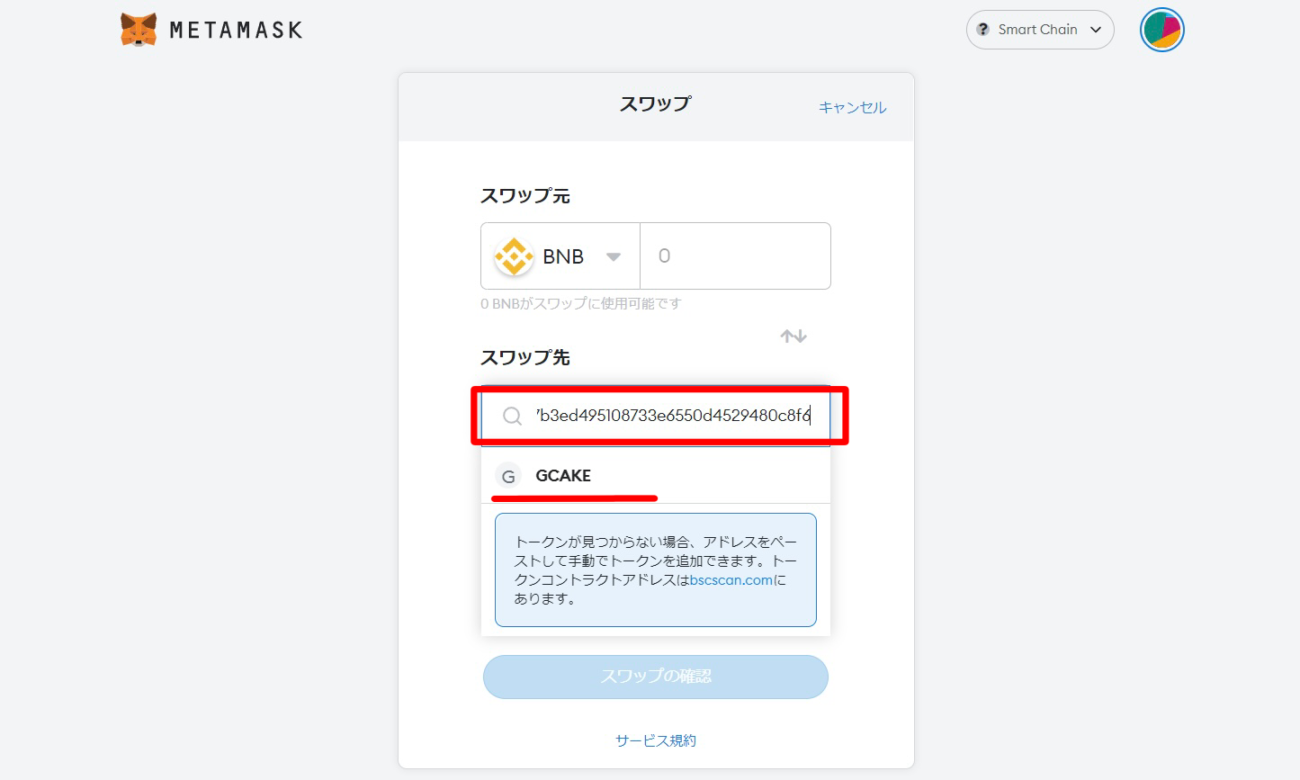
「続行」をクリック
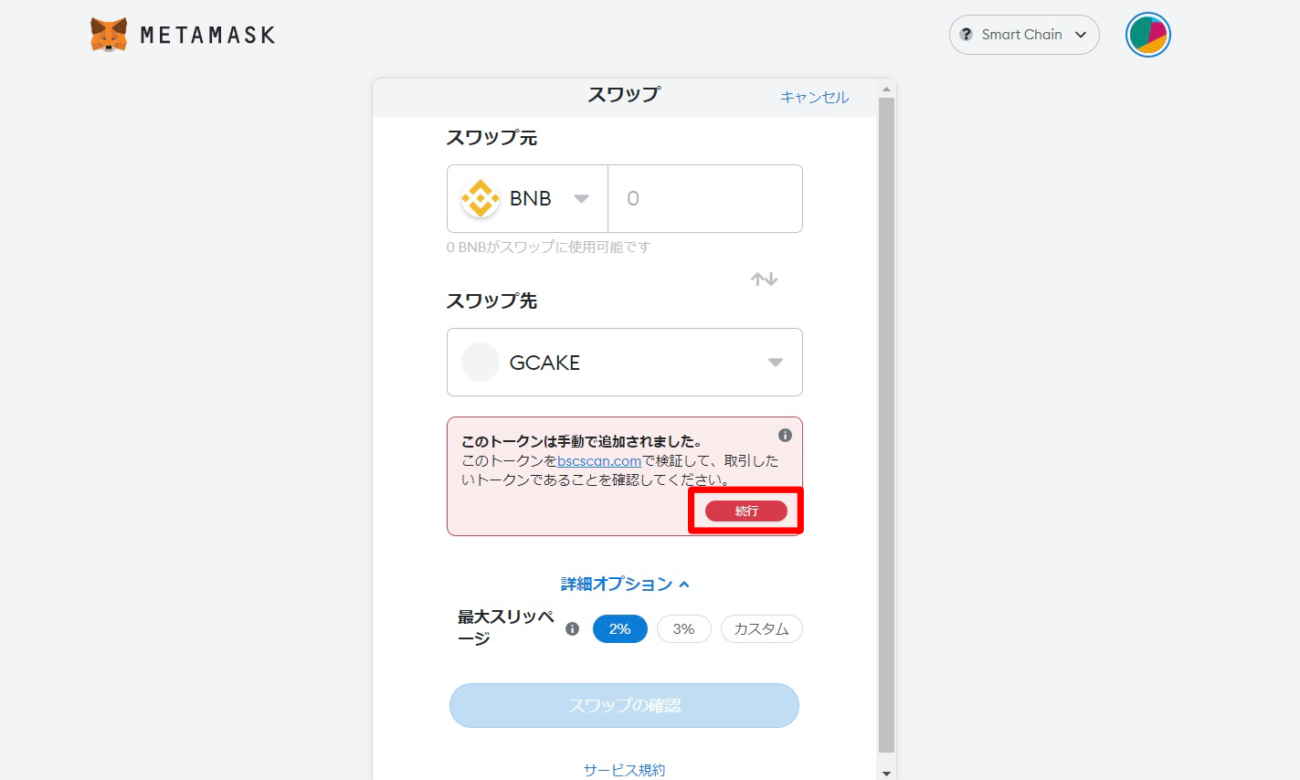
「スリッページ」の設定 ※重要!スリッページの説明あり
詳細オプションから「スリッページ」のパーセントを設定し、「スワップの確認」をクリックします
ここでは「0.1%」のスリッページで注文を出してみます。
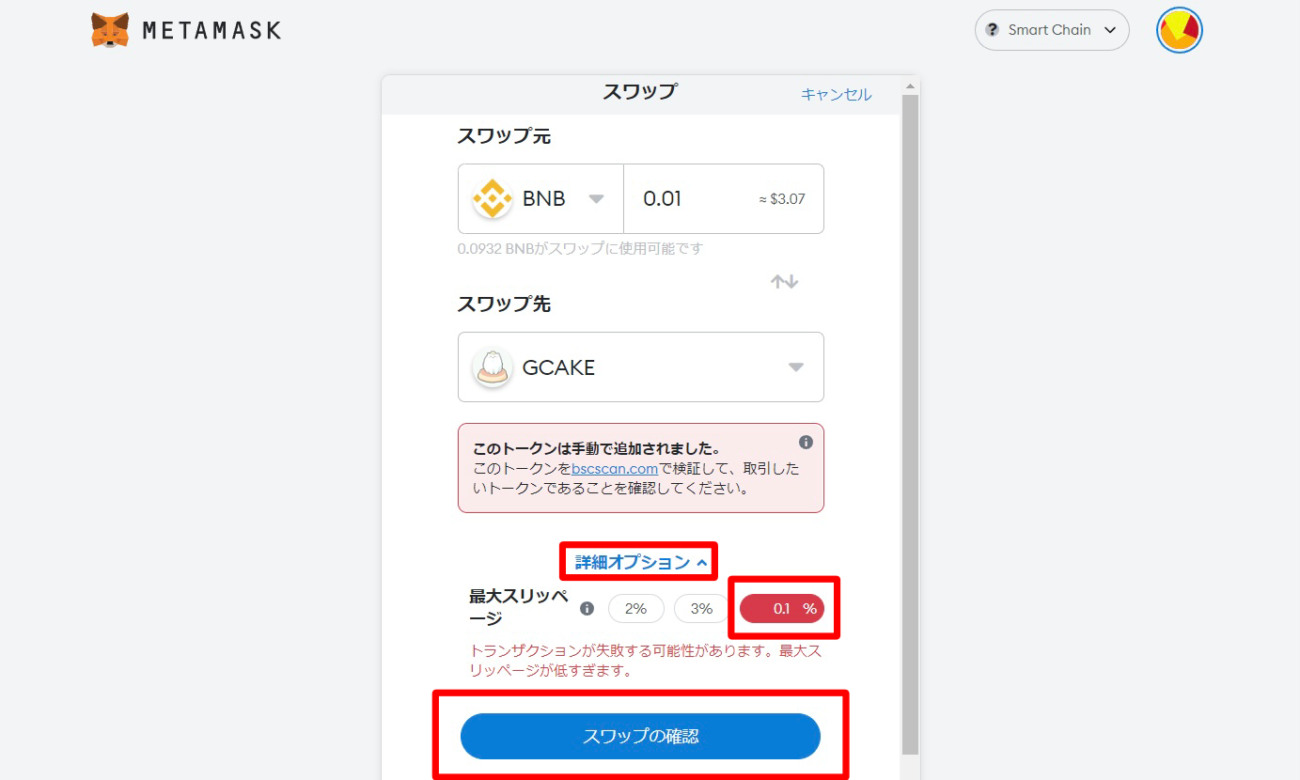
スリッページとは
「注文した時点の単価からプラス何パーセントの変動までなら交換を許可するか」を指定すること
単価100円のコインをスリッページ1%で設定して「101円までなら購入しても良い」という注文を出した場合、下の図のように取引が成立します。

値動きの激しいコインを交換したい場合、指定した「%」以上に価格が変動したら交換できないので、どうしても欲しいコインがある場合は逆に「%」を上げて注文を出したりします。
コインによっても変わりますが「0.1%~1%」など、ご自身の許容範囲で設定しましょう。
高値掴みを防ごう!
メタマスク(METAMASK)のスワップ機能やDEXを使用してコインを交換する場合、「BOT」という自動売買のAIが皆さんの取り引きを狙っています。
仕組みはこうです。
①皆さんが買おうとする瞬間にBOTが買い上げて価格を吊り上る
②吊り上げられた価格で皆さんが購入すると更に価格が上昇
③BOTはそのタイミングで売り抜けて利益を得る
④BOTが売るため価格が下がる
結果的に、皆さんはBOTが吊り上げた価格で購入することになるので、意図しない高い買い物になってしまいます。
「スリッページ」で購入する価格範囲を決めることで意図しない価格での交換を避けることが出来ます^^
スリッページ内容の確認
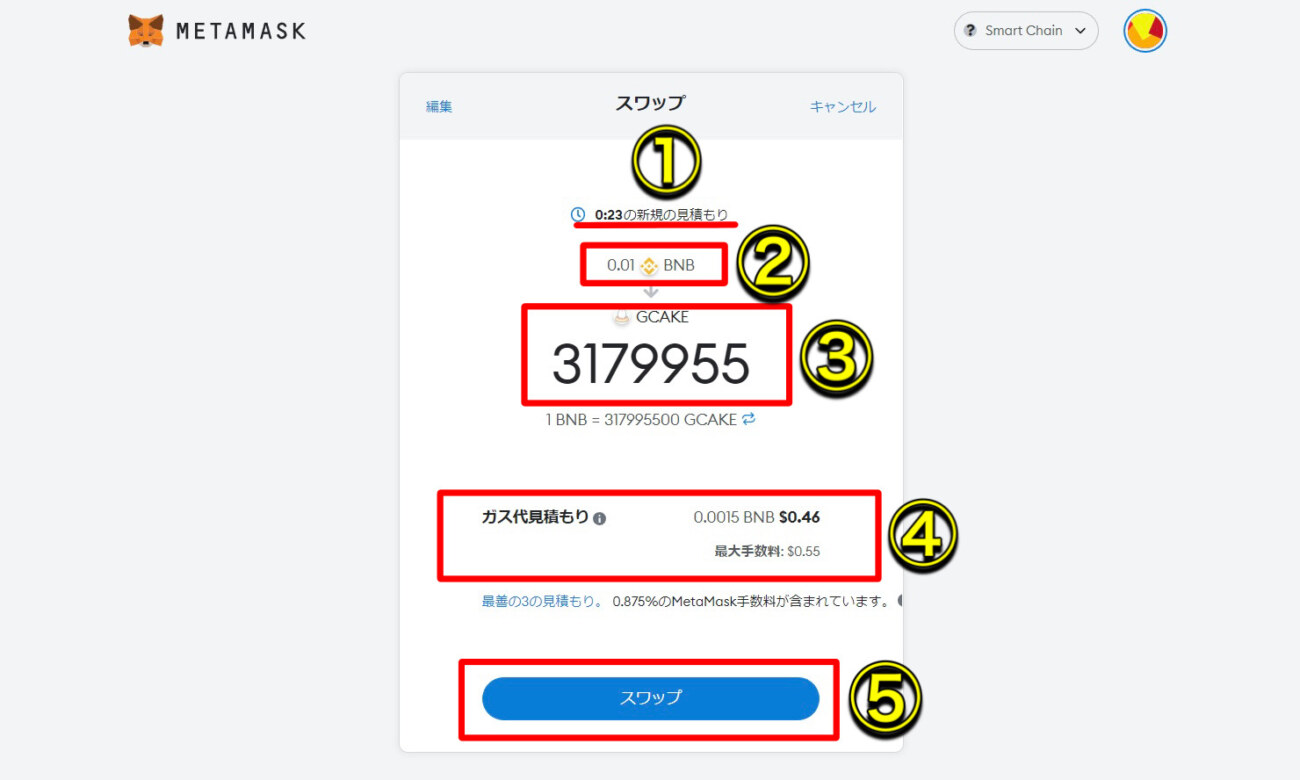
- 見積もりの有効時間(30秒以内にスワップを確定させないと見積もりが更新されます)
- 交換する手持ちのコインの枚数
- 交換する欲しいコインの予定枚数
- ガス代(手数料)の見積額
- クリックで交換を確定させる
トランザクション(取引記録)の完了したら「閉じる」をクリック
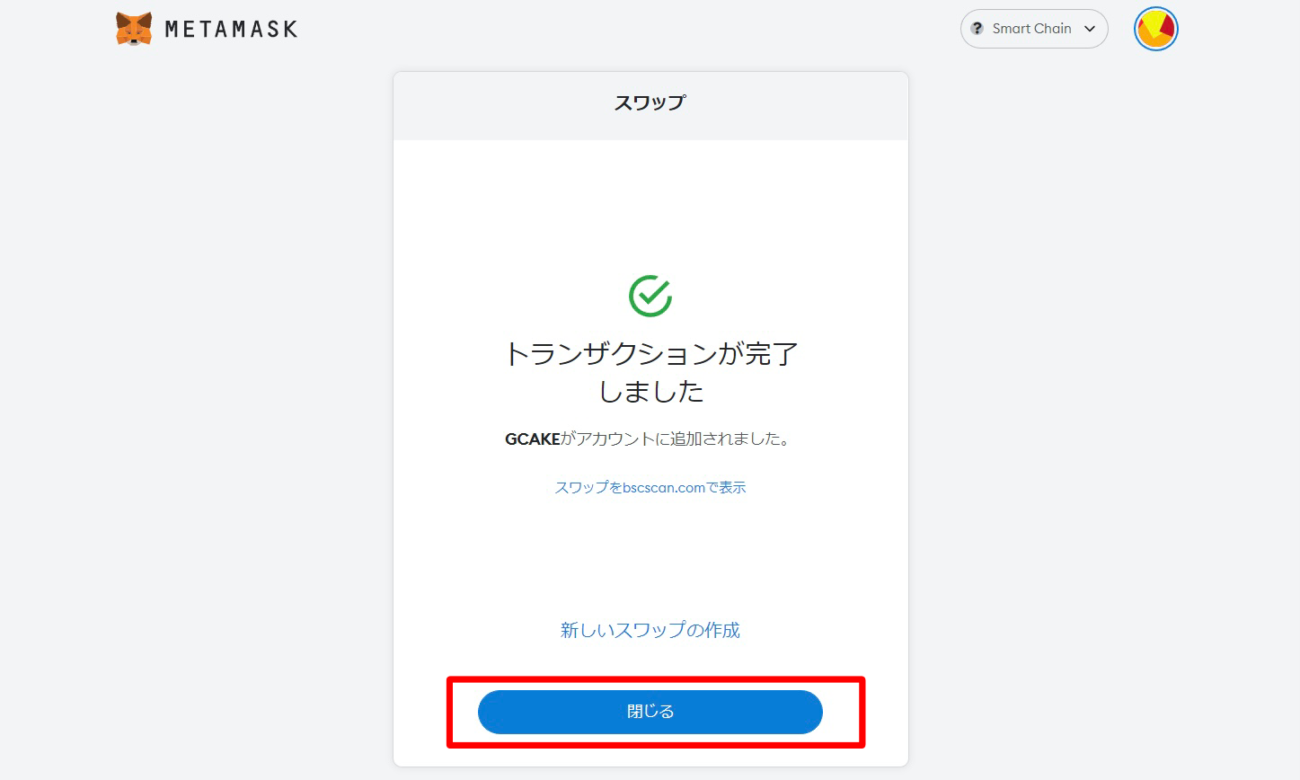
欲しいコインがウォレットに入っているか確認しましょう
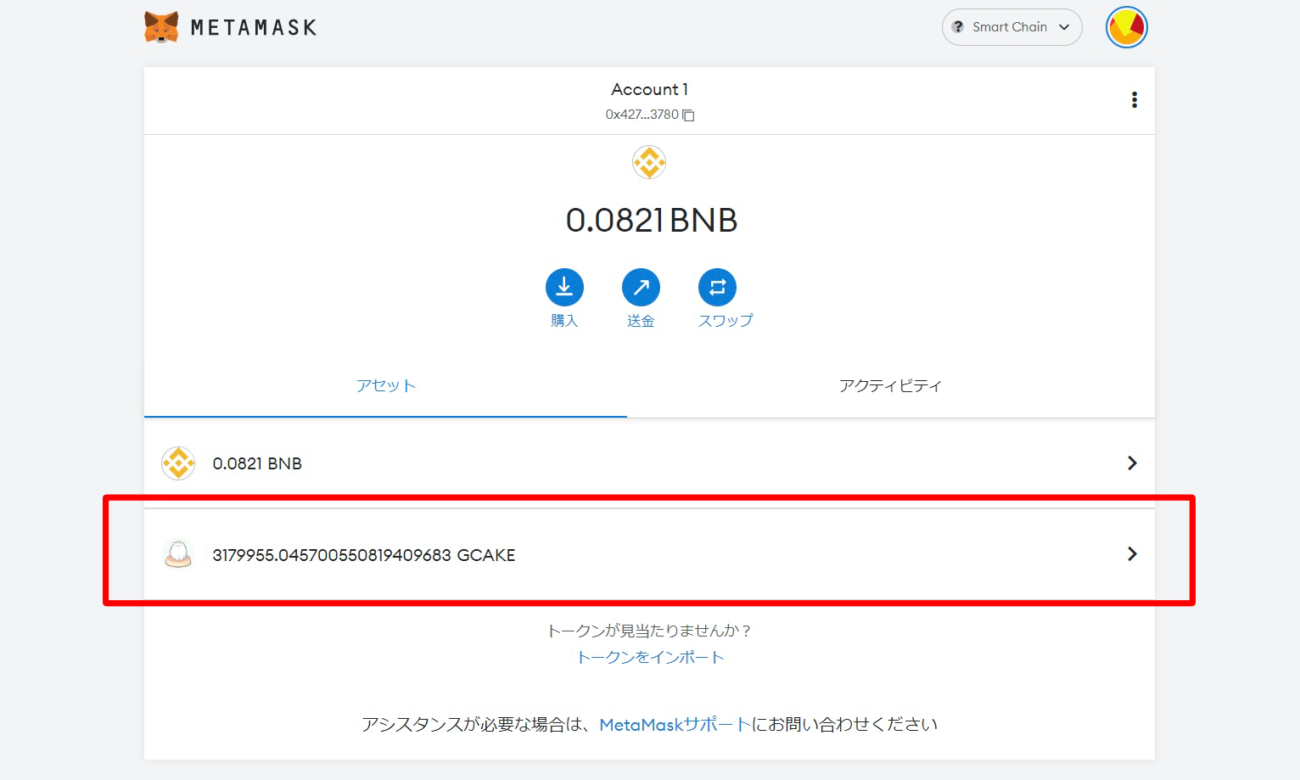
「アクティビティ」タグでも取引記録が確認できます
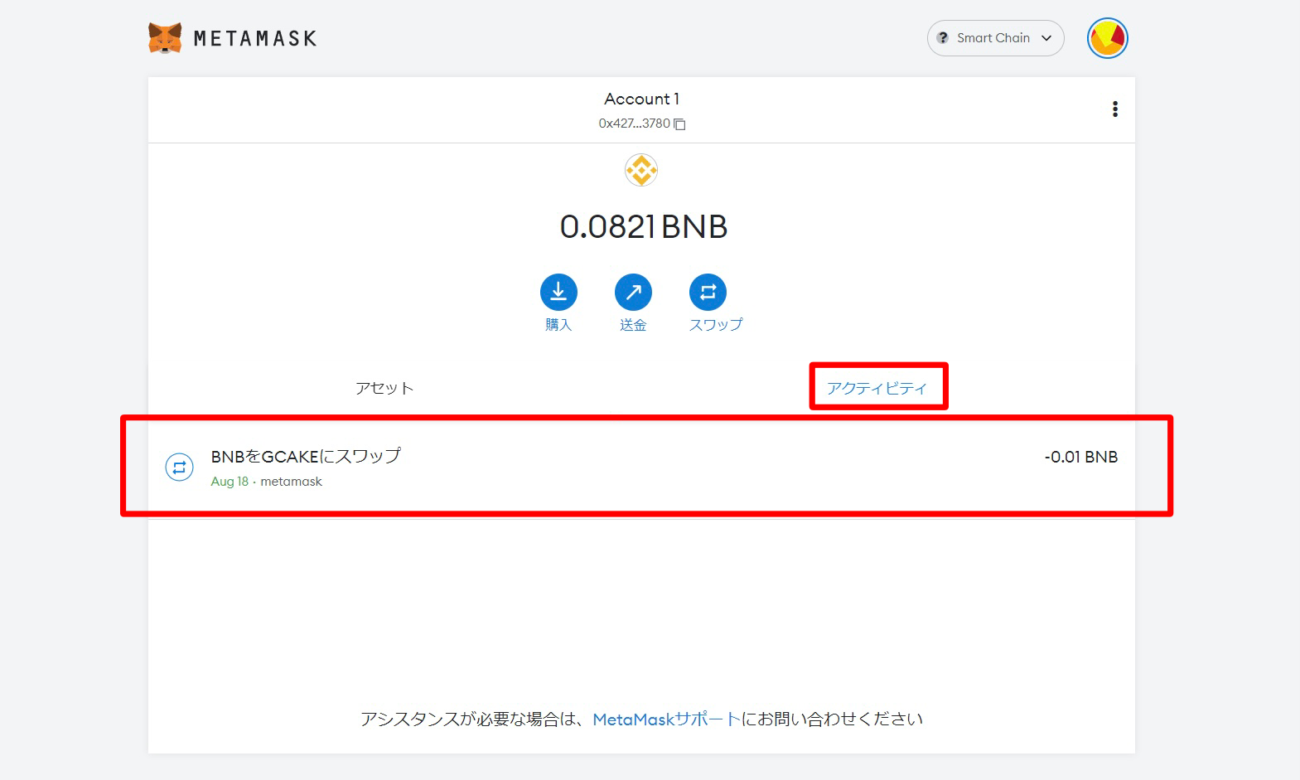

以上がコインを交換(スワップ)する方法でした^^
6.コインを送る
メタマスク(METAMASK)にコインを入れることによってNFTマーケットプレイスでNFTを購入できたり、取引所に上場していないような「草コイン」を交換できたりします。
逆にメタマスク(METAMASK)から取引所口座にコインを送金することで、日本円に換えることが出来ます。
しかし、前提として取引所口座を持っていることが必須条件となります。
まだの取引所口座を持っていない方はスマフォで10分サクッと作っちゃいましょう!
僕が使っている取引所の記事リンクも載せておきますね^^
ここでは、2つの送金について紹介します。
①取引所口座 ➡ メタマスク(METAMASK)
②メタマスク(METAMASK) ➡ 取引所口座
重要なことは、「送金に失敗すると資金が戻ってこない可能性が高い」という事です。(業界用語で「GOX(ゴックス)」と呼びます)
ここで紹介する注意点と送金方法を参考に細心の注意を払って送金しましょう!
送金の注意点
- 初めて送金を行う時は少額でテスト送金を行う
- メタマスク(METAMASK)で保管できる銘柄(ブロックチェーン)か事前に確認する
- 取引所で指定される手数料がかかることを認識する

ここでは取引所「ビットバンク」とメタマスク間でイーサリアム(ETH)を送金する流れを紹介します^^
どこの取引所も送金方法は大きく変わらないと思いますので参考になると思います^^
①取引所口座からメタマスク(METAMASK)に送金する方法
ビットバンク口座から「出金」を選択
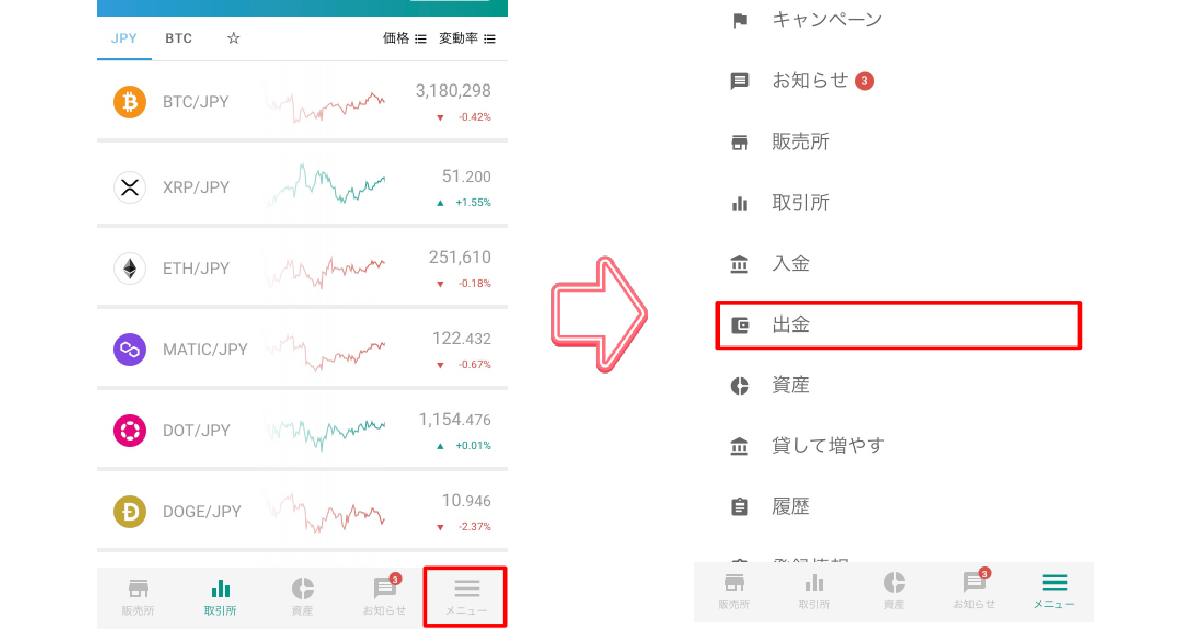
イーサリアム(ETH)を選択し送金先のアドレスを登録します
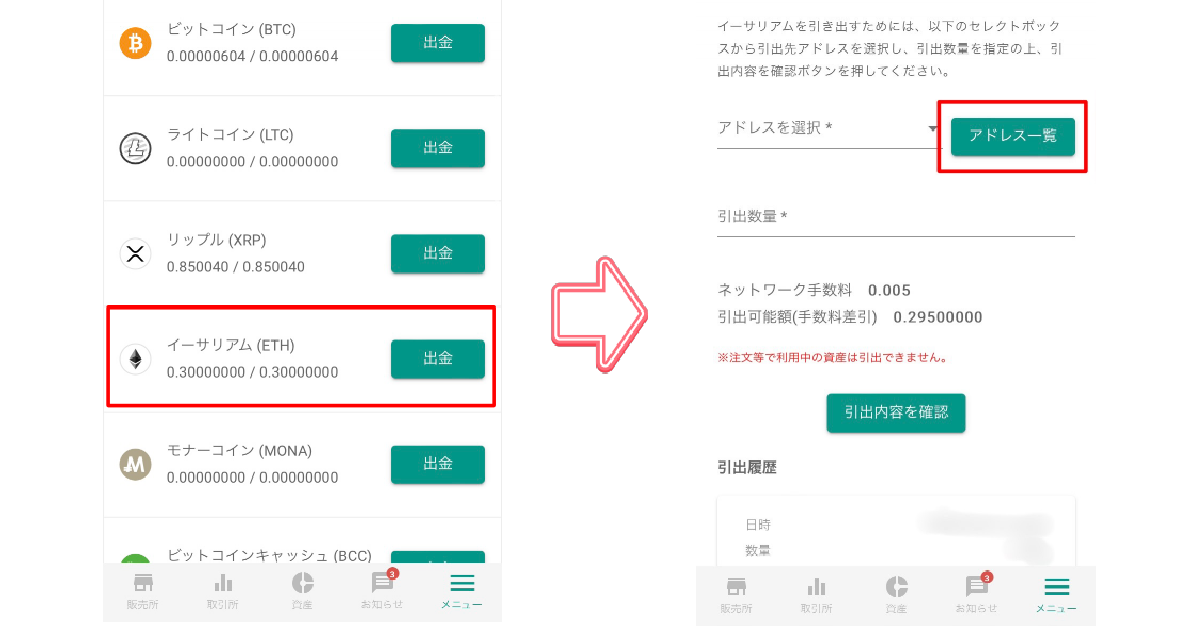
アドレス登録に必要な事項を入力します
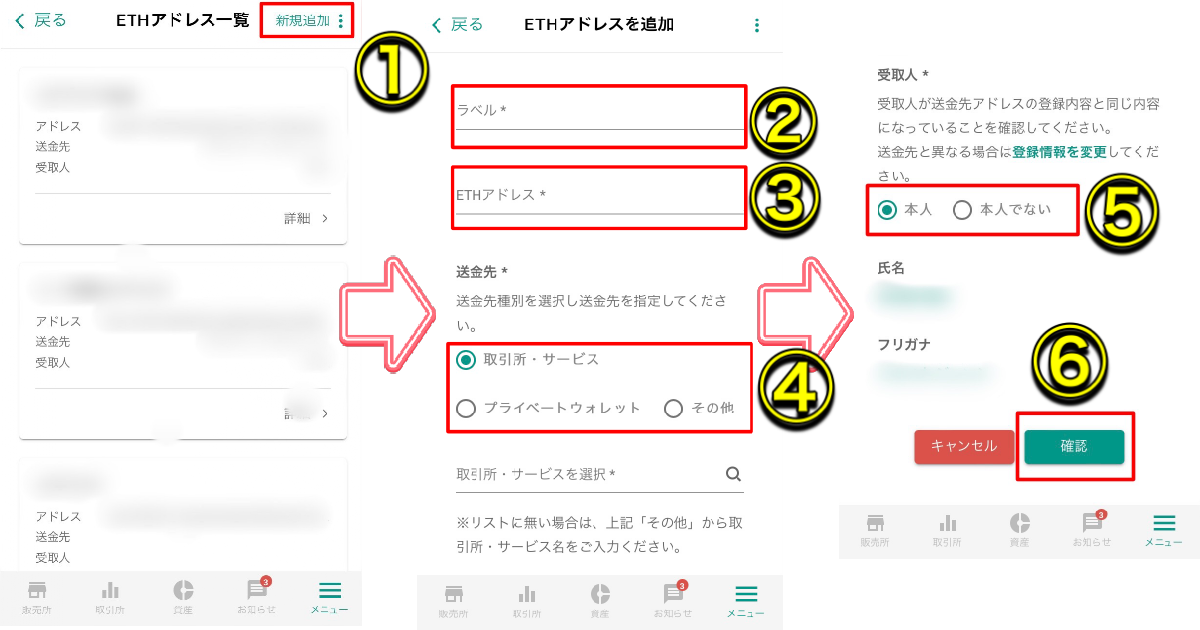
- 「新規追加」からアドレスを登録
- 「ラベル」は自分が分かりやすい名称を設定
- 「ETHアドレス」はメタマスク(METAMASK)からコピぺします(次の画像を参照)
- 「送金先の種別」は自身で使うウォレットであれば「プライベートウォレット」を選択
- 「受取人」は自身で使うウォレットであれば「本人」を選択
- 最後に「確認」をクリック
赤枠をクリックするとコピーできますよ^^
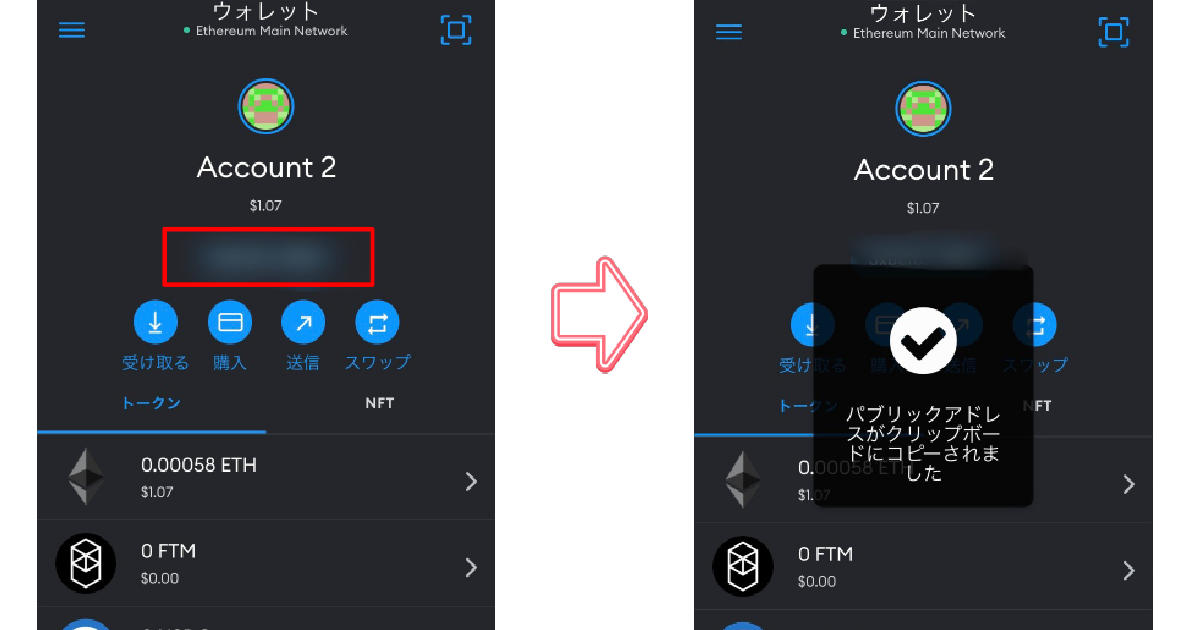
アドレスの追加を確定させるために「二段階認証コード」と「SMS確認コード」を入力します。
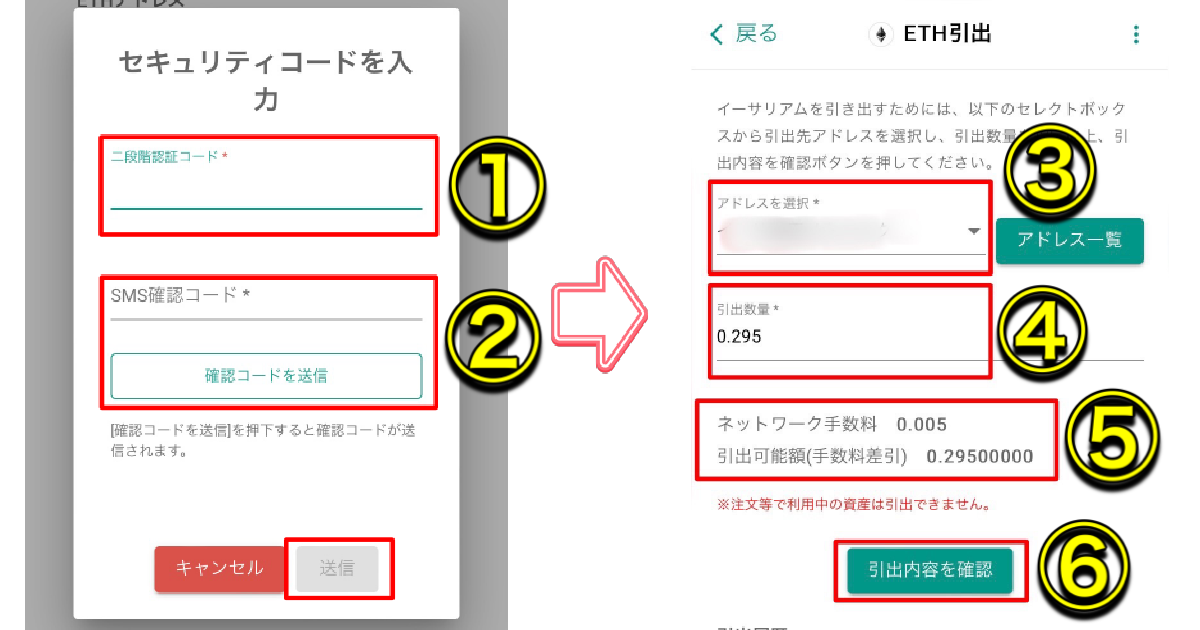
- 二段階認証の設定をしている場合はアプリからコードを入力
- SMS確認コードはスマフォに届くので入力
- 先ほど登録したアドレスを選択
- 引出数量は⑤の「ネットワーク手数料」を引いた「引出可能額」がMAXになります
- 「ネットワーク手数料」は通貨によってことなり、イーサリアムは0.005で常に固定です
- 最後に「引出内容を確認」をクリック
出金内容の確認と承認
先ほど登録した出金先と引出数量などの確認を行い、「二段階認証コード」「SMS確認コード」を入力し「出金する」をクリック
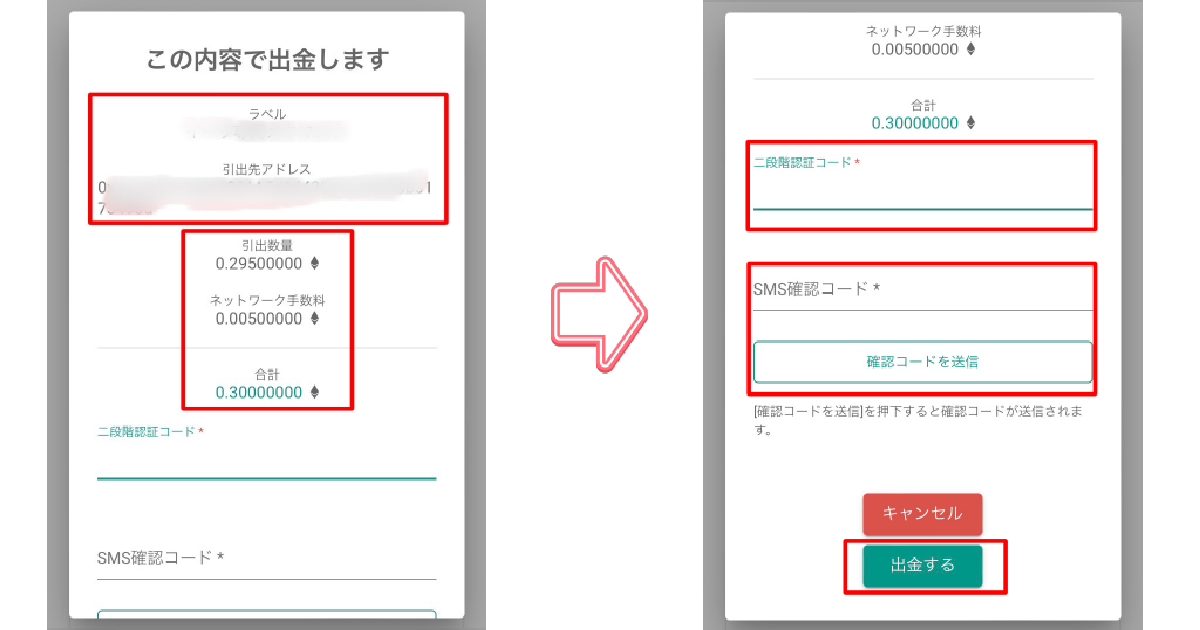
メールの確認(出金申請、申請完了、出金完了)
アプリから手続きを行った後はメールで送られてくる申請承認のURLをクリックして確定させます。
しばらくすると申請完了のお知らせ ➡ 出金完了のお知らせが届くので、届いたら送金先のウォレットを確認します。
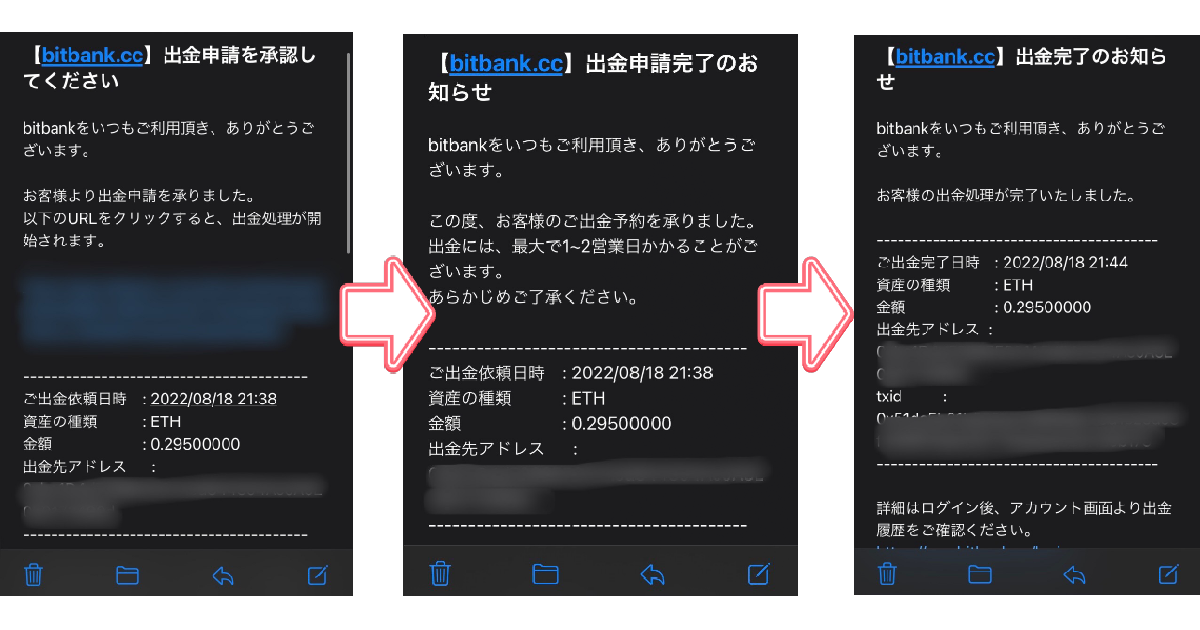
送金先ウォレットの着金確認
出金完了のメールが届いたらウォレットの確認をしましょう。
着金が確認出来たら送金は完了です。
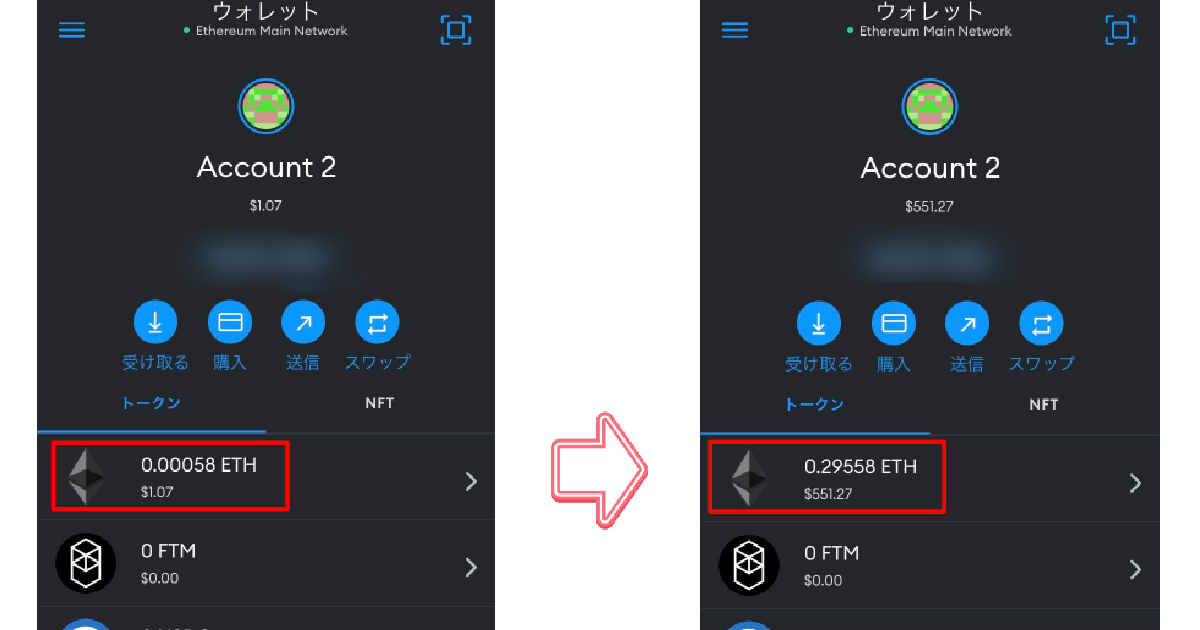
②メタマスク(METAMASK)から取引所口座に送金する方法
取引所「ビットバンク」のメニューから「入金」をクリック
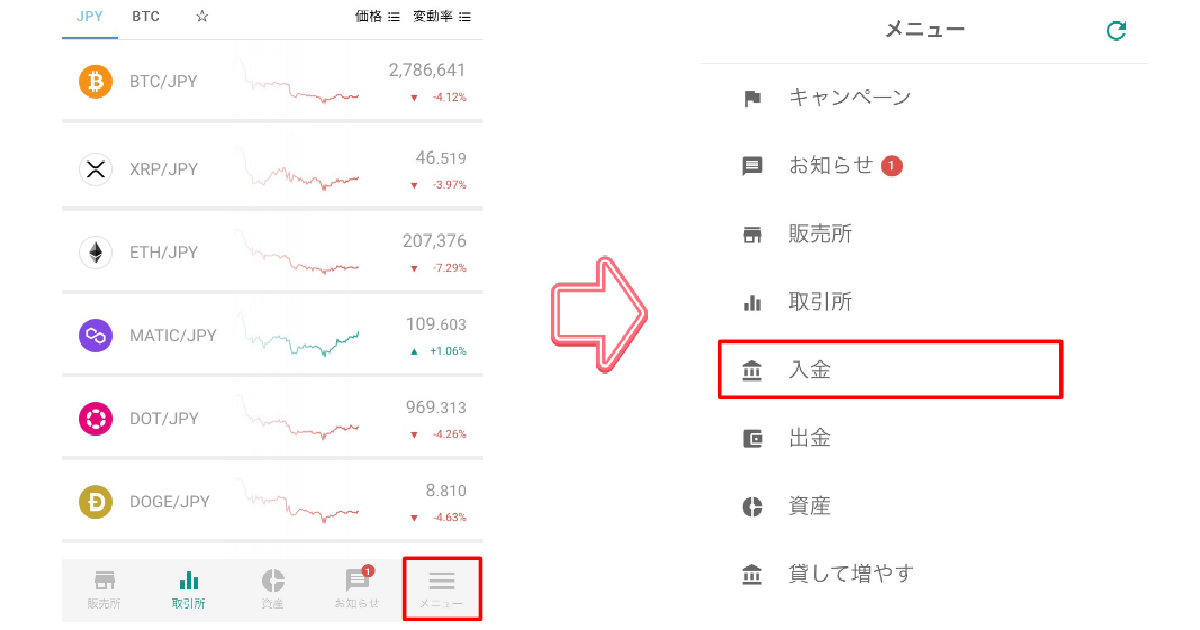
イーサリアムの「入金」をクリックしてアドレスをコピーしておく
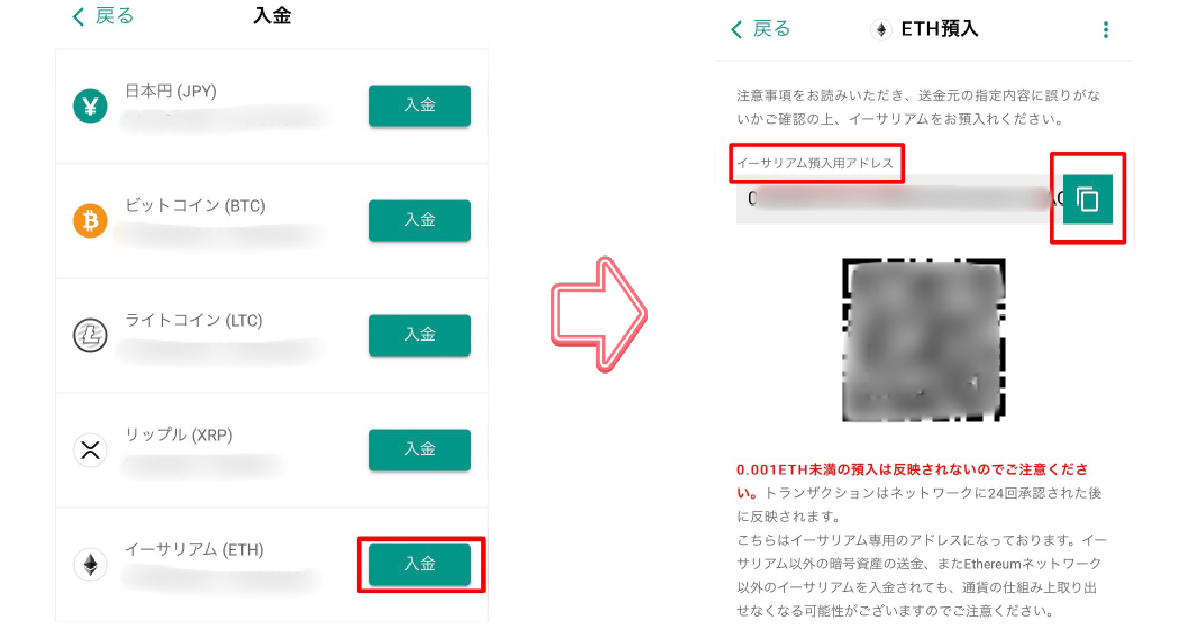
(注意)取引所の入金アドレスはコイン毎に異なるので、細心の注意を払いましょう
「イーサリアムメインネットワーク」からETHを選択し「送信」をクリック
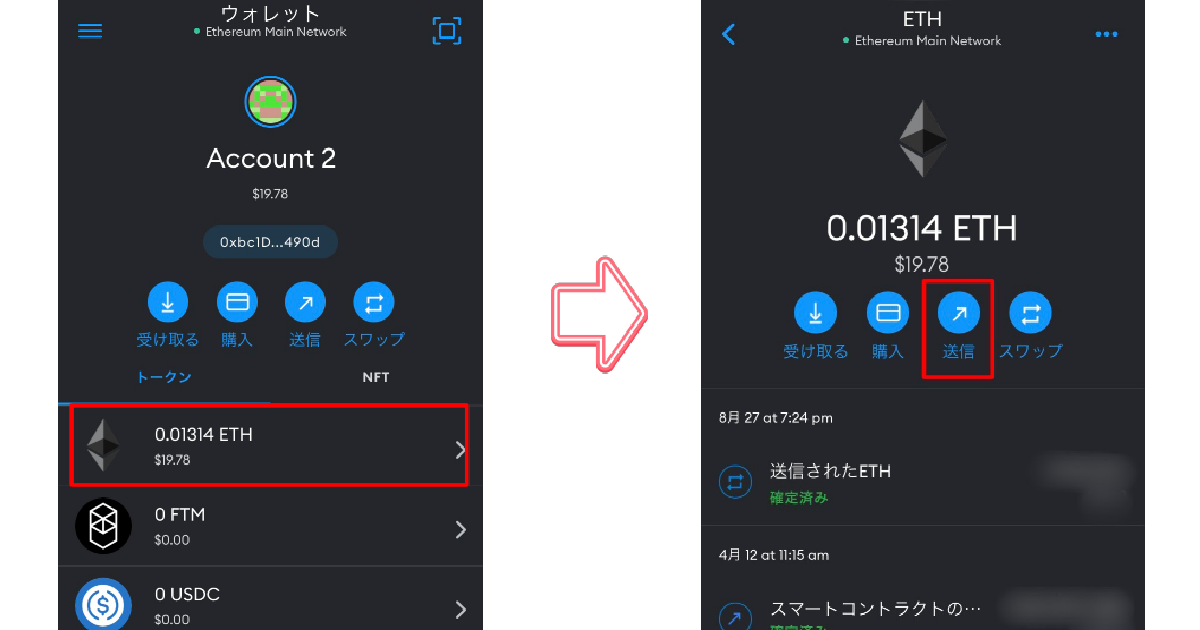
送金先のアドレスを貼り付けて「次へ」をクリック
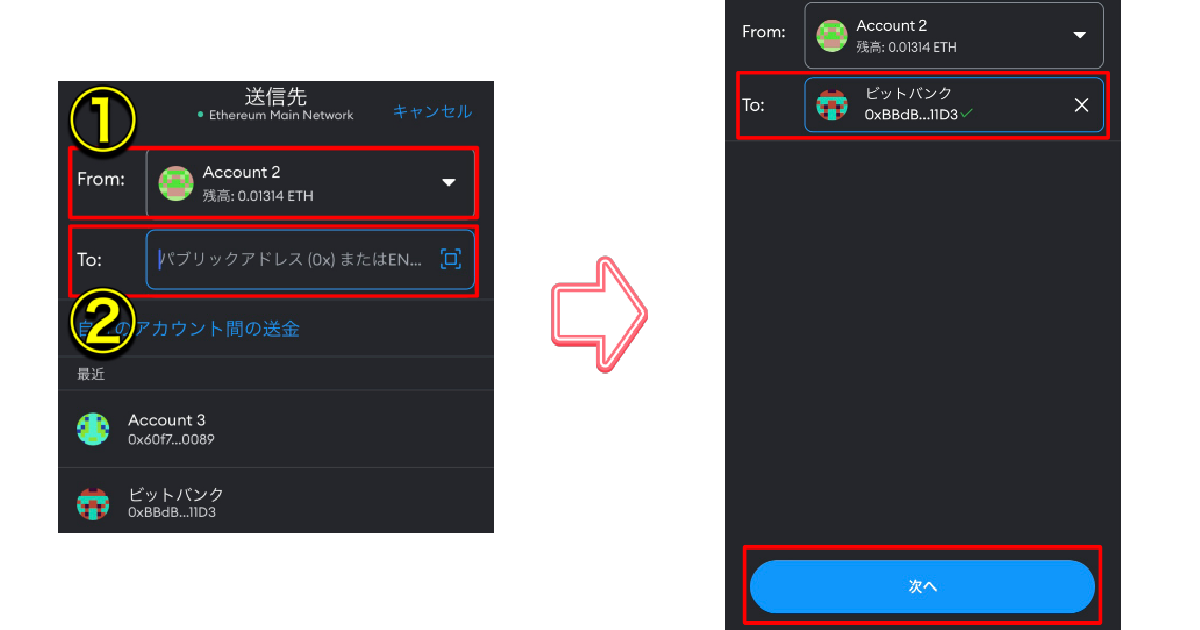
- 送金する自分のウォレット(自動入力)
- 送金先のウォレットアドレスをコピペで入力する
※送金先のアドレス確認方法は次の画像へ
送金額を確定 ➡ ガス代を確認 ➡ 送信
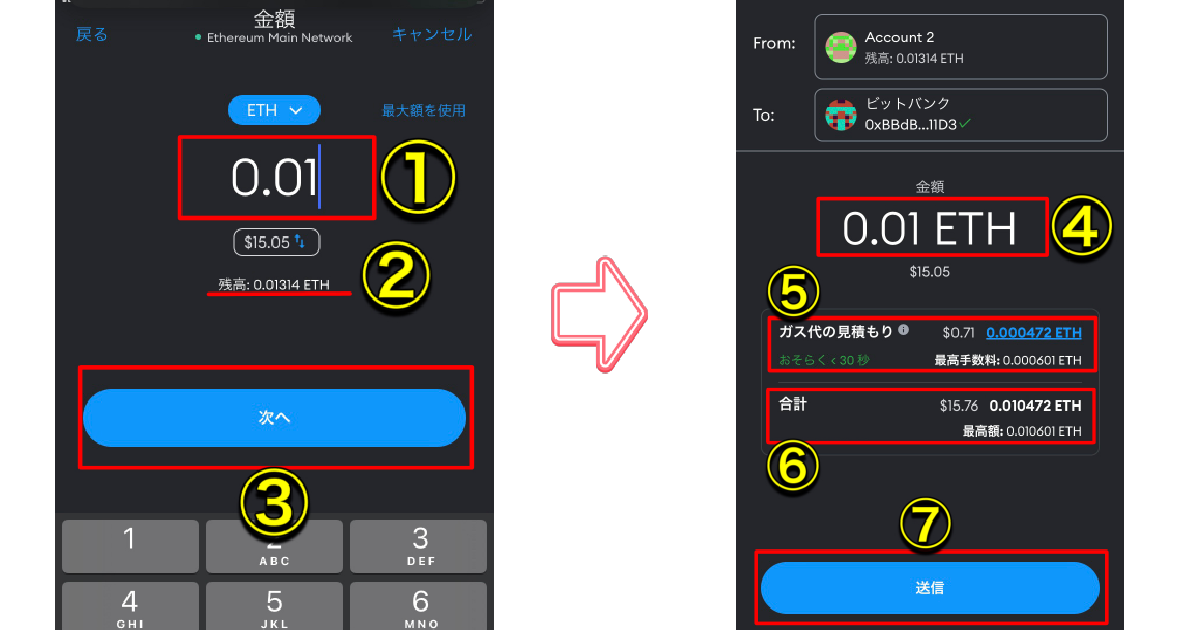
- 送金額を入力
- 送金可能額(ウォレットの残高)
- 「次へ」をクリックしてガス代(手数料)確認ページへ
- 送金額の確認
- ガス代の見積もり
- 送金額とガス代の合計額
- 送信を確定させる
「送金中」のページから「送金完了」のページに切り替わる
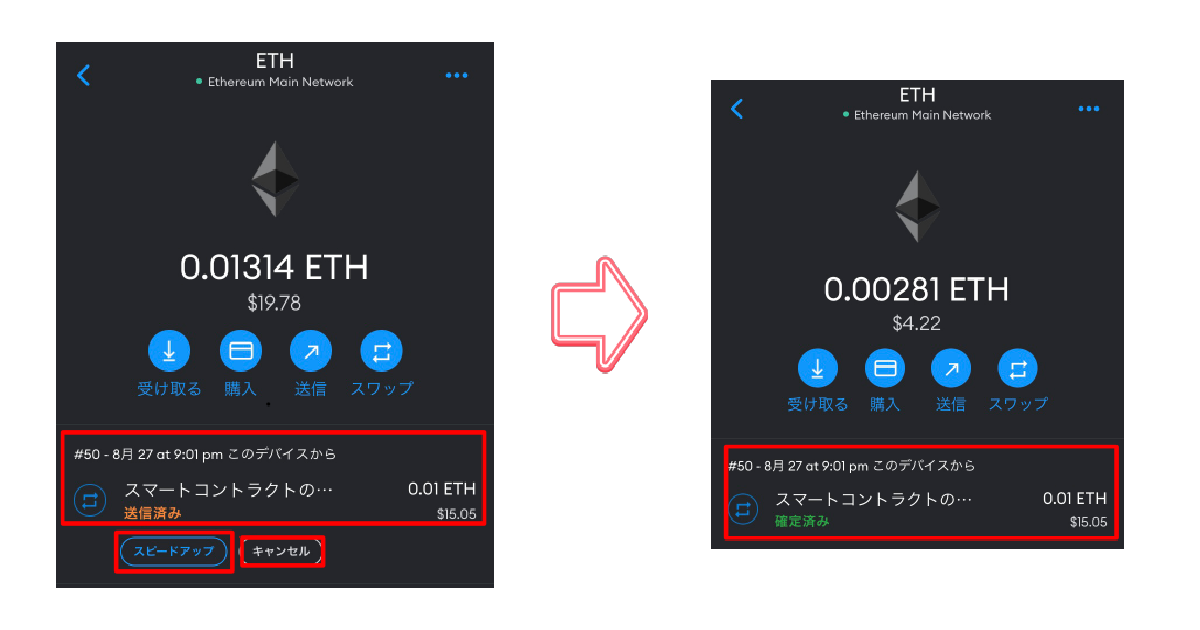
「スピードアップ」をクリックすると、ガス代を追加で支払うことにより手続きを優先的に速めてくれます
「キャンセル」をクリックすると、取引をキャンセルできます
取引所に登録しているメアドへ「入金完了のお知らせ」メールが届いたら送金完了です!
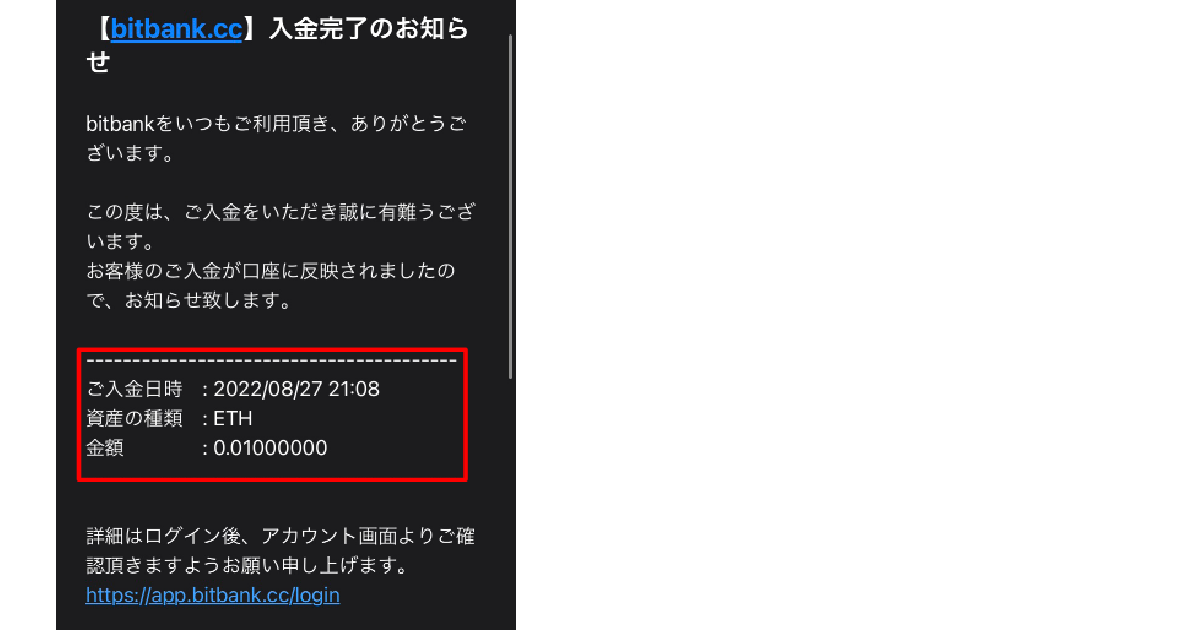
まとめ
メタマスク(METAMASK)の設定は、最初は意味も分からないし難しい事だらけだと思います。
使っていくうちにいずれは必要になると思うので、ブックマークなどで保存しておいてください^^
仮想通貨ウォレットに送金するためには取引所口座が必要になりますので、取引所口座をまだお持ちでない方はリンクの記事もよろしければご覧ください^^

最後までご視聴ありがとうございました^^
よかったら他の記事も見てみてね^^






